Page 1
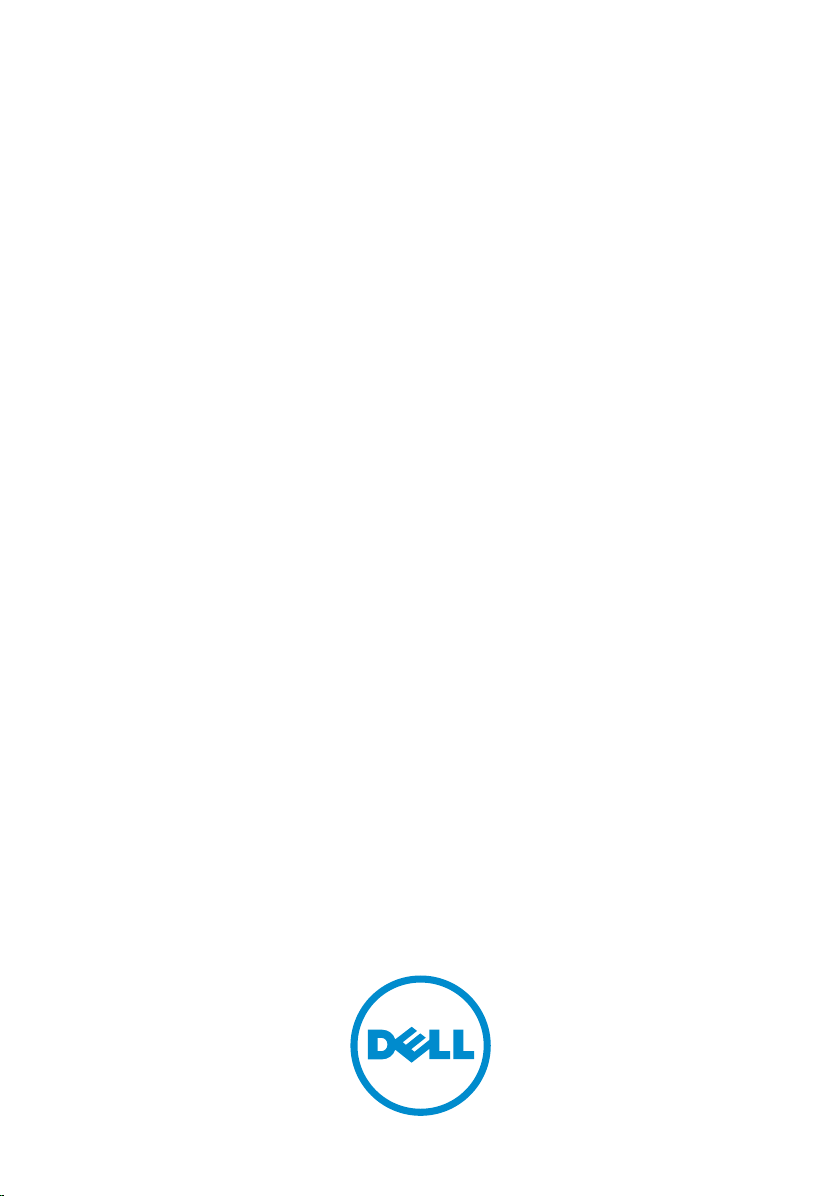
Dell Vostro 260/260s Slim-Tower
Eigenaarshandleiding
Regelgevingsmodel: D11D
Regelgevingstype: D11M001
Page 2
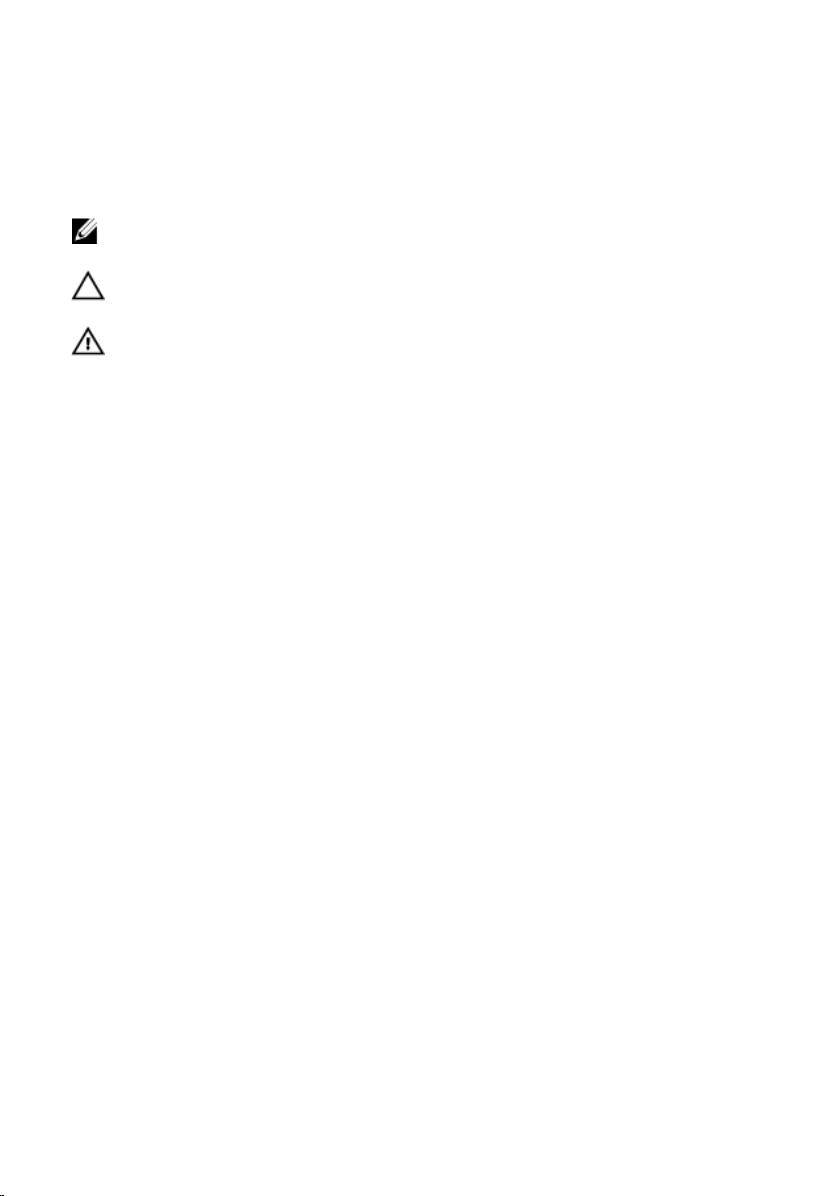
Opmerkingen, voorzorgsmaatregelen,
en waarschuwingen
OPMERKING: Een OPMERKING duidt belangrijke informatie aan voor een beter gebruik
van de computer.
WAARSCHUWING: VOORZICHTIG geeft aan dat er schade aan hardware of potentieel
gegevensverlies kan optreden als de instructies niet worden opgevolgd.
GEVAAR: EEN WAARSCHUWING duidt op een risico van schade aan eigendommen,
lichamelijk letsel of overlijden.
De informatie in dit document kan zonder voorafgaande kennisgeving worden gewijzigd.
© 2011 Dell Inc. Alle rechten voorbehouden.
Verveelvoudiging van dit document, op welke wijze dan ook, zonder de schriftelijke toestemming van Dell
Inc. is strikt verboden.
Merken in deze tekst: Dell™, het Dell-logo, Dell Precision™, Precision ON™,ExpressCharge™, Latitude™,
Latitude ON™, OptiPlex™, Vostro™ en Wi-Fi Catcher™ zijn merken van Dell Inc. Intel®, Pentium®, Xeon®,
Core™, Atom™, Centrino® en Celeron® zijn merken of gedeponeerde merken van Intel Corporation in de
Verenigde Staten en andere landen. AMD® is een gedeponeerd merk en AMD Opteron™, AMD Phenom™,
AMD Sempron™, AMD Athlon™, ATI Radeon™ en ATI FirePro™ zijn merken van Advanced Micro Devices,
Inc. Microsoft®, Windows®, MS-DOS®, Windows Vista®, het logo van de startknop van Windows Vista en
Office Outlook® zijn merken of gedeponeerde merken van Microsoft Corporation in de Verenigde Staten
en/of andere landen. Blu-ray Disc™ is een merk dat het eigendom vormt van de Blu-ray Disc Association
(BDA) en in licentie is gegeven voor gebruik op schijven en spelers. Bluetooth® is een gedeponeerd merk
van Bluetooth® SIG, Inc., en elk gebruik van dit merk door Dell Inc. geschiedt op basis van een licentie. WiFi® is een gedeponeerd merk van de Wireless Ethernet Compatibility Alliance, Inc.
Overige merken en handelsnamen die mogelijk in dit document worden gebruikt kunnen verwijzen naar de
rechtspersonen die aanspraak maken op het eigendom van de merken en namen van hun producten. Dell
Inc. maakt geen aanspraak op het eigendom van merken en handelsnamen van derden.
2015 — 10
Ver. A01
Page 3
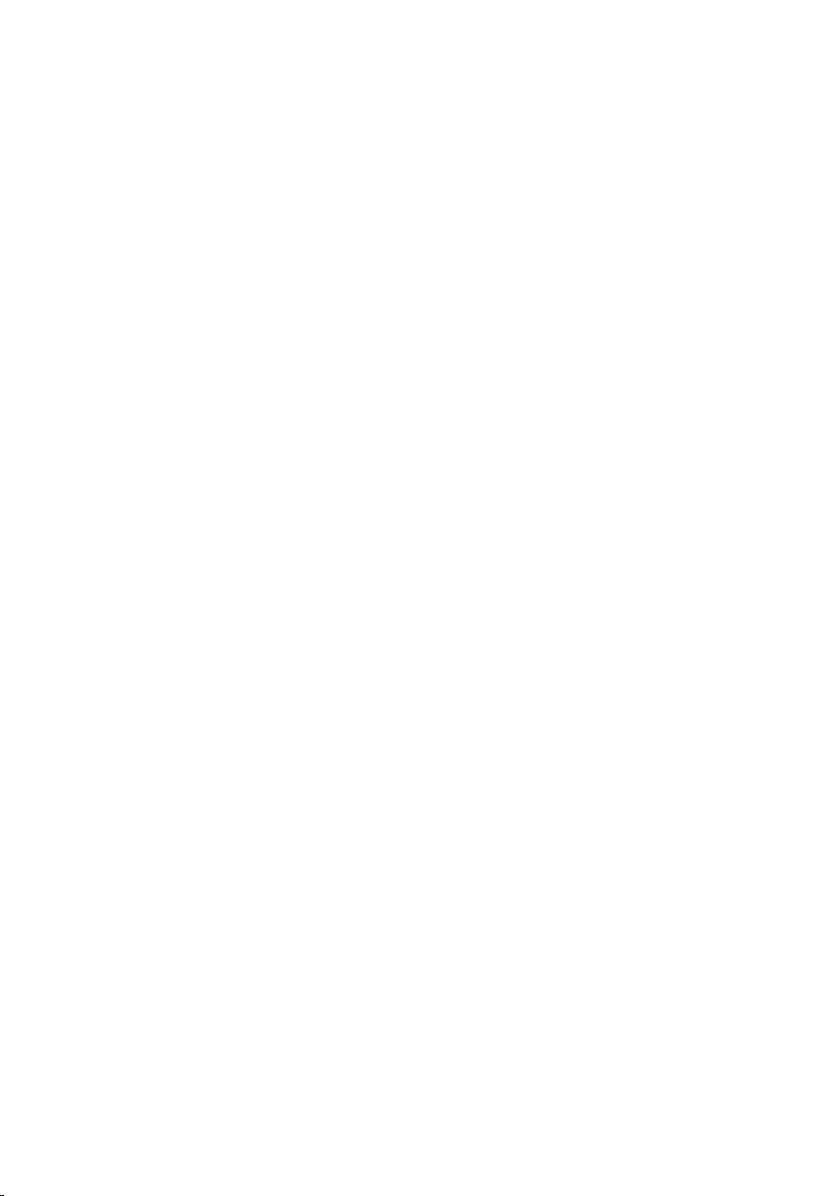
Inhoudsopgave
1 Aan de computer werken......................................................................... 6
Voordat u in de computer gaat werken.............................................................................6
Aanbevolen hulpmiddelen.................................................................................................7
Uw computer uitschakelen............................................................................................... 8
Nadat u aan de computer hebt gewerkt........................................................................... 8
2 Kap................................................................................................................9
De kap verwijderen........................................................................................................... 9
De kap installeren........................................................................................................... 10
3 Montagekader.......................................................................................... 11
Het montagekader verwijderen.......................................................................................11
Het montagekader installeren.........................................................................................12
4 Uitbreidingskaart......................................................................................13
De uitbreidingskaart verwijderen....................................................................................13
De uitbreidingskaart installeren......................................................................................14
5 Geheugen.................................................................................................. 15
Het geheugen verwijderen..............................................................................................15
Het geheugen installeren................................................................................................16
6 Optisch station..........................................................................................17
Het optische station verwijderen.................................................................................... 17
Het optische station installeren...................................................................................... 18
7 Vaste schijf................................................................................................19
De harde schijf verwijderen............................................................................................19
De harde schijf plaatsen................................................................................................. 21
8 Ventilator................................................................................................... 22
3
Page 4
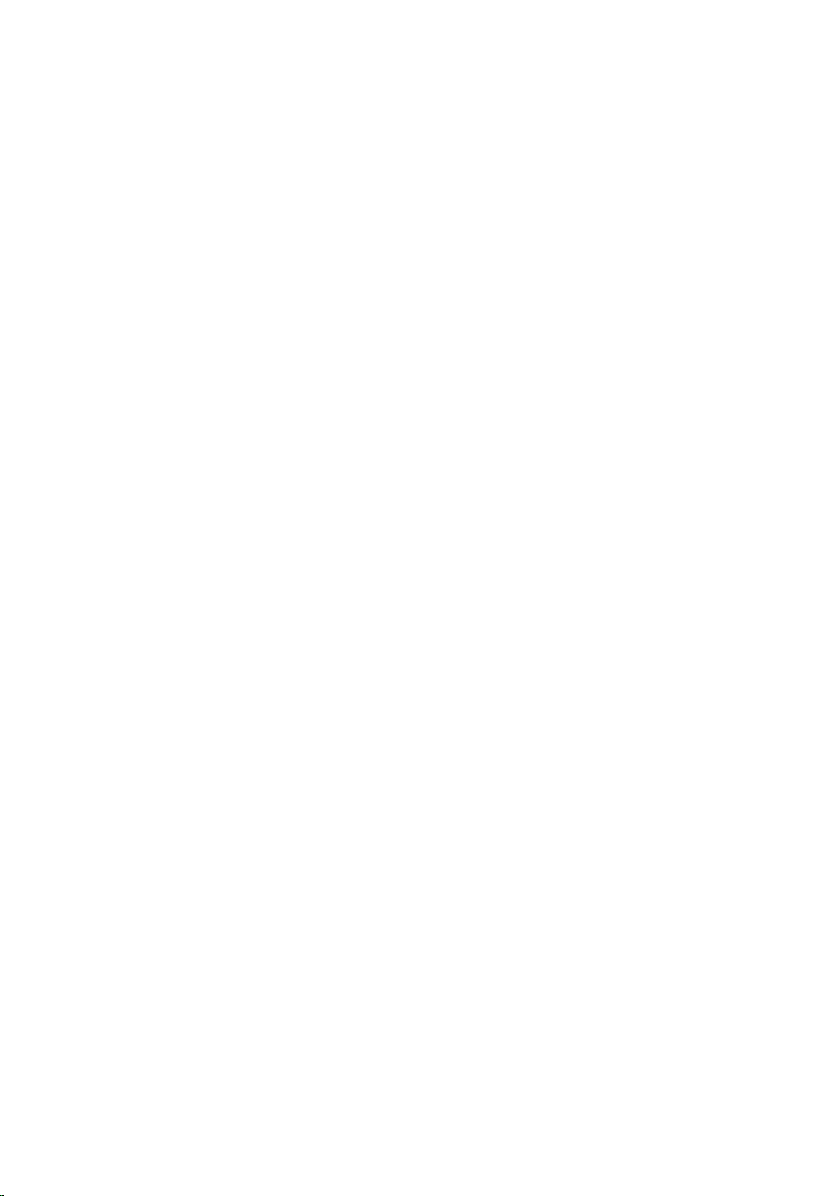
De ventilator verwijderen................................................................................................22
De ventilator installeren..................................................................................................23
9 Voedingseenheid......................................................................................24
De voeding verwijderen.................................................................................................. 24
De voeding plaatsen .......................................................................................................26
10 Stroomschakelaar..................................................................................27
De stroomschakelaar verwijderen..................................................................................27
De stroomschakelaar installeren.................................................................................... 28
11 Ingangs-/uitgangspaneel......................................................................29
Het I/O-paneel verwijderen.............................................................................................29
Het I/O-paneel installeren............................................................................................... 32
12 Processor................................................................................................ 33
De processor verwijderen...............................................................................................33
De processor installeren.................................................................................................36
13 Knoopcelbatterij..................................................................................... 37
De knoopcelbatterij verwijderen.....................................................................................37
De knoopcelbatterij installeren.......................................................................................38
14 Moederbord............................................................................................ 39
Het moederbord verwijderen.......................................................................................... 39
Het moederbord plaatsen................................................................................................40
15 WLAN-kaart (Wireless Local Area Network)....................................42
De WLAN-kaart verwijderen...........................................................................................42
De WLAN-kaart installeren............................................................................................. 43
16 Specificaties........................................................................................... 44
Specificaties....................................................................................................................44
17 Problemen oplossen.............................................................................. 49
4
Page 5
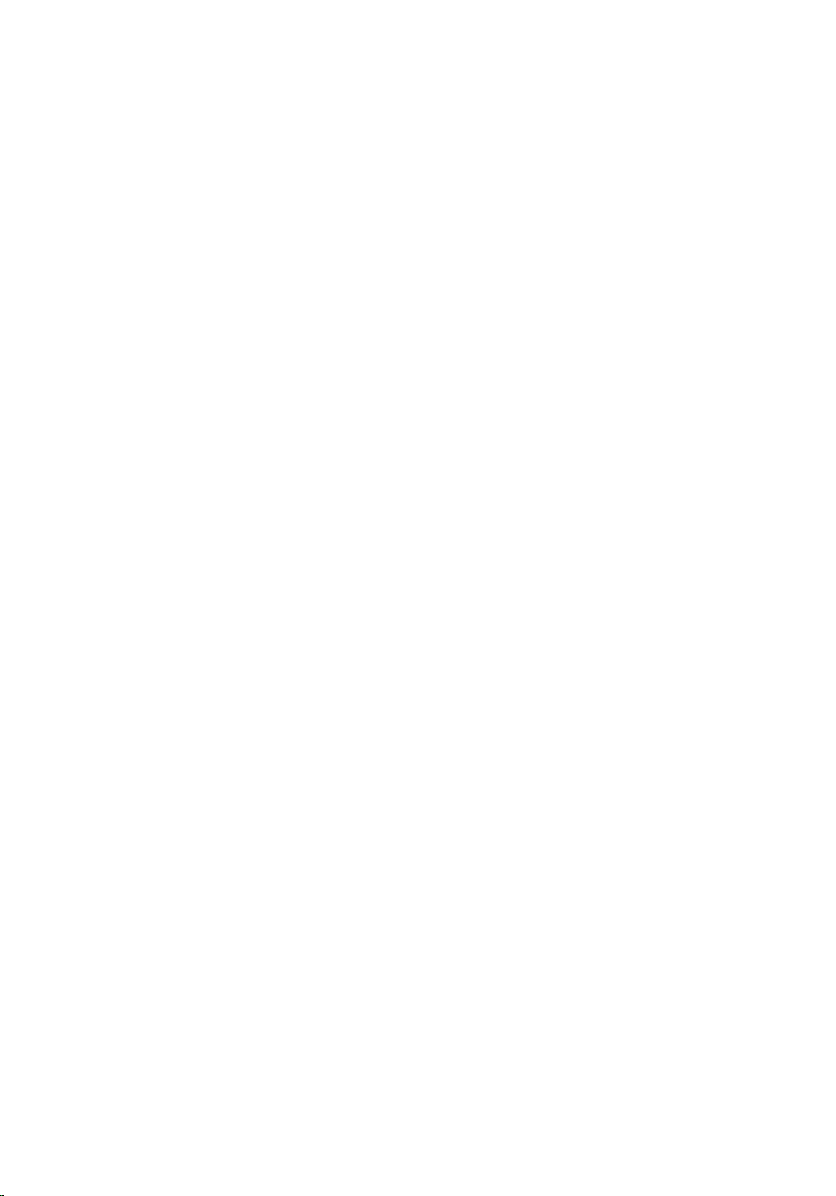
Codes van diagnostische aan/uit-LED's..........................................................................49
Diagnostische pieptooncodes.........................................................................................51
Berichten over diagnostische fouten..............................................................................51
Systeemfoutberichten.....................................................................................................58
18 Systeeminstellingen...............................................................................61
Overzicht voor Systeeminstallatie...................................................................................61
System Setup-schermen.................................................................................................61
System Setup openen..................................................................................................... 63
Optie voor System Setup.................................................................................................63
Algemeen..................................................................................................................63
Advanced (Geavanceerd).........................................................................................64
Boot (Opstarten)....................................................................................................... 66
Beveiliging................................................................................................................ 66
Exit (Afsluiten)...........................................................................................................67
19 Contact opnemen met Dell................................................................... 68
Contact opnemen met Dell..............................................................................................68
5
Page 6
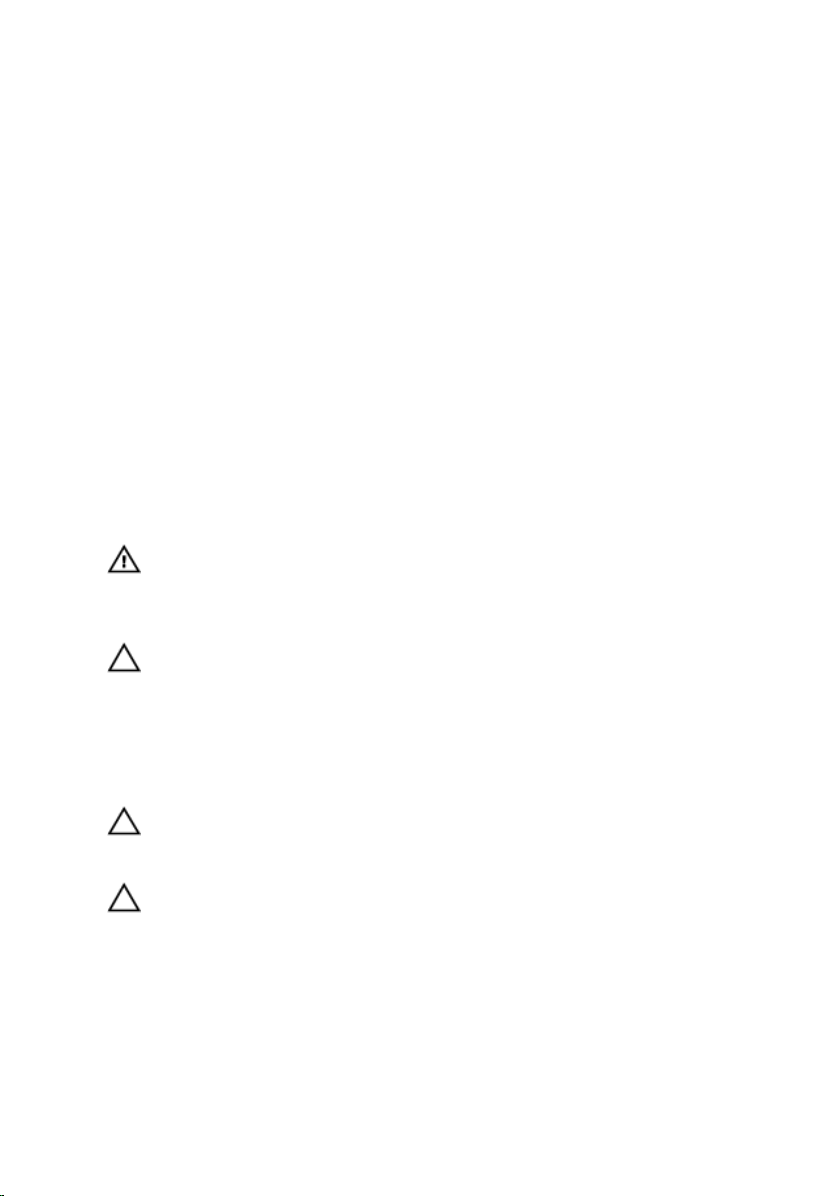
1
Aan de computer werken
Voordat u in de computer gaat werken
Volg de onderstaande veiligheidsrichtlijnen om uw eigen veiligheid te garanderen en de
computer tegen mogelijke schade te beschermen. Tenzij anders aangegeven, wordt er
bij elke procedure in dit document van de volgende veronderstellingen uitgegaan:
• U hebt de veiligheidsinformatie geraadpleegd die bij uw computer is geleverd.
• Een onderdeel kan worden vervangen of, indien afzonderlijk aangeschaft, worden
geïnstalleerd door de verwijderingsprocedure in omgekeerde volgorde uit te voeren.
GEVAAR: Lees de veiligheidsinstructies die bij de computer zijn geleverd alvorens
u werkzaamheden binnen de computer uitvoert. Raadpleeg voor meer informatie
over veiligheidsrichtlijnen onze webpagina over wet- en regelgeving op
www.dell.com/regulatory_compliance.
WAARSCHUWING: Een groot aantal reparaties mag alleen door een erkend
servicemonteur worden uitgevoerd. U mag alleen probleemoplossing en
eenvoudige reparaties uitvoeren zoals toegestaan volgens de documentatie bij uw
product of zoals geïnstrueerd door het on line of telefonische team voor service en
ondersteuning. Schade die het gevolg is van onderhoud dat niet door Dell is
geautoriseerd, wordt niet gedekt door uw garantie. Lees de veiligheidsinstructies
die bij het product zijn geleverd en leef deze na.
WAARSCHUWING: Voorkom elektrostatische ontlading door uzelf te aarden met
een aardingspolsbandje of door regelmatig een ongeverfd metalen oppervlak aan
te raken, zoals een connector aan de achterkant van de computer.
WAARSCHUWING: Ga voorzichtig met componenten en kaarten om. Raak de
componenten en de contacten op kaarten niet aan. Pak kaarten vast bij de
uiteinden of bij de metalen bevestigingsbeugel. Houd een component, zoals een
processor, vast aan de uiteinden, niet aan de pinnen.
6
Page 7
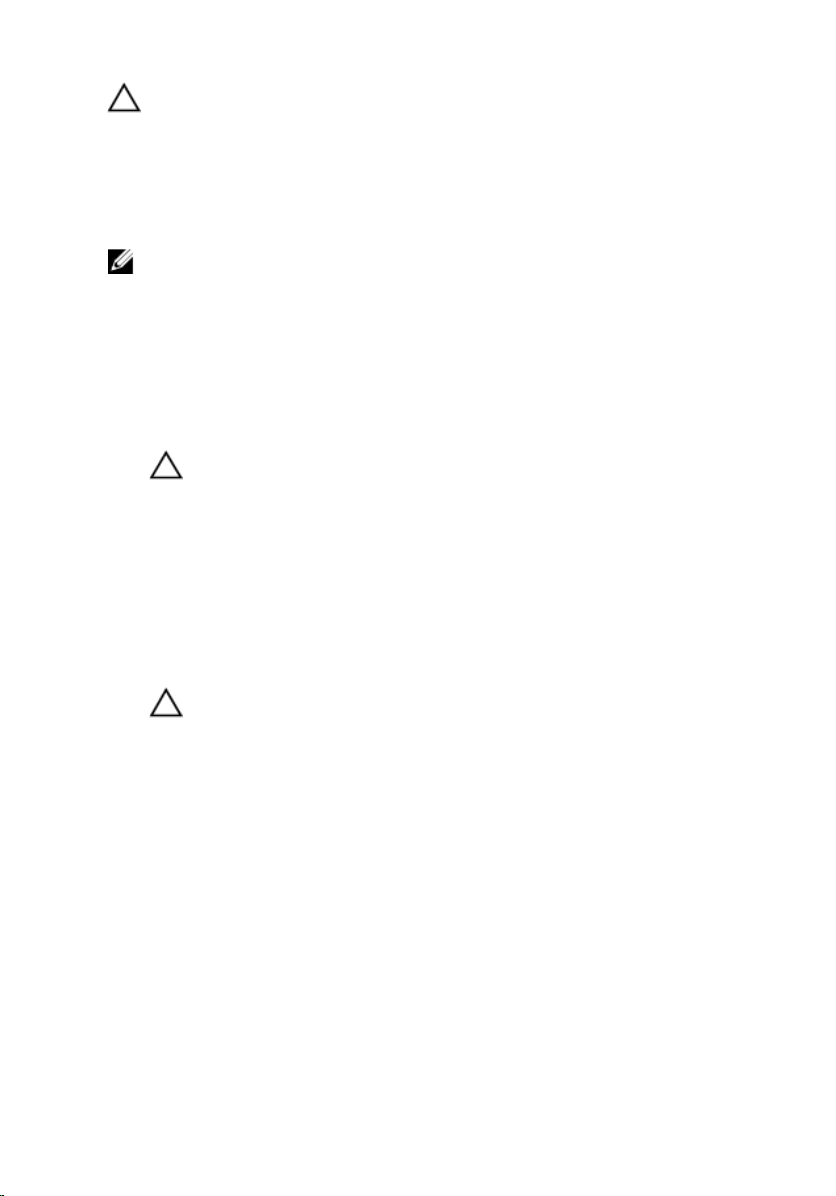
WAARSCHUWING: Verwijder kabels door aan de stekker of aan de
kabelontlastingslus te trekken en niet aan de kabel zelf. Sommige kabels zijn
voorzien van een connector met borglippen. Als u dit type kabel loskoppelt, moet u
de borglippen ingedrukt houden voordat u de kabel verwijdert. Trek connectors in
een rechte lijn uit elkaar om te voorkomen dat connectorpinnen verbuigen. Ook
moet u voordat u een kabel verbindt, controleren of beide connectors op juiste
wijze zijn opgesteld en uitgelijnd.
OPMERKING: De kleur van uw computer en bepaalde onderdelen kunnen
verschillen van de kleur die in dit document is afgebeeld.
Om schade aan de computer te voorkomen, moet u de volgende instructies opvolgen
voordat u in de computer gaat werken.
1. Zorg ervoor dat het werkoppervlak vlak en schoon is, om te voorkomen dat de
computerkap bekrast raakt.
2. Schakel uw computer uit (zie Uw computer uitschakelen).
WAARSCHUWING: Wanneer u een netwerkkabel wilt verwijderen, moet u
eerst de connector van de netwerkkabel uit de computer verwijderen en
daarna de netwerkkabel loskoppelen van het netwerkapparaat.
3. Verwijder alle stekkers van netwerkkabels uit de computer.
4. Haal de stekker van de computer en van alle aangesloten apparaten uit het
stopcontact.
5. Houd de aan-uitknop ingedrukt terwijl de stekker van de computer uit het
stopcontact is verwijderd om het moederbord te aarden.
6. Verwijder de kap.
WAARSCHUWING: Raak onderdelen pas aan nadat u zich hebt geaard door
een ongeverfd metalen oppervlak van de behuizing aan te raken, zoals het
metaal rondom de openingen voor de kaarten aan de achterkant van de
computer. Raak tijdens het werken aan uw computer af en toe een ongeverfd
metalen oppervlak aan om eventuele statische elektriciteit, die schadelijk kan
zijn voor interne componenten, te ontladen.
Aanbevolen hulpmiddelen
Bij de procedures in dit document hebt u mogelijk de volgende hulpmiddelen nodig:
• Kleine sleufkopschroevendraaier
• Kruiskopschroevendraaier
• Klein plastic pennetje
• Een cd of dvd met een flash BIOS-updatesoftware
7
Page 8
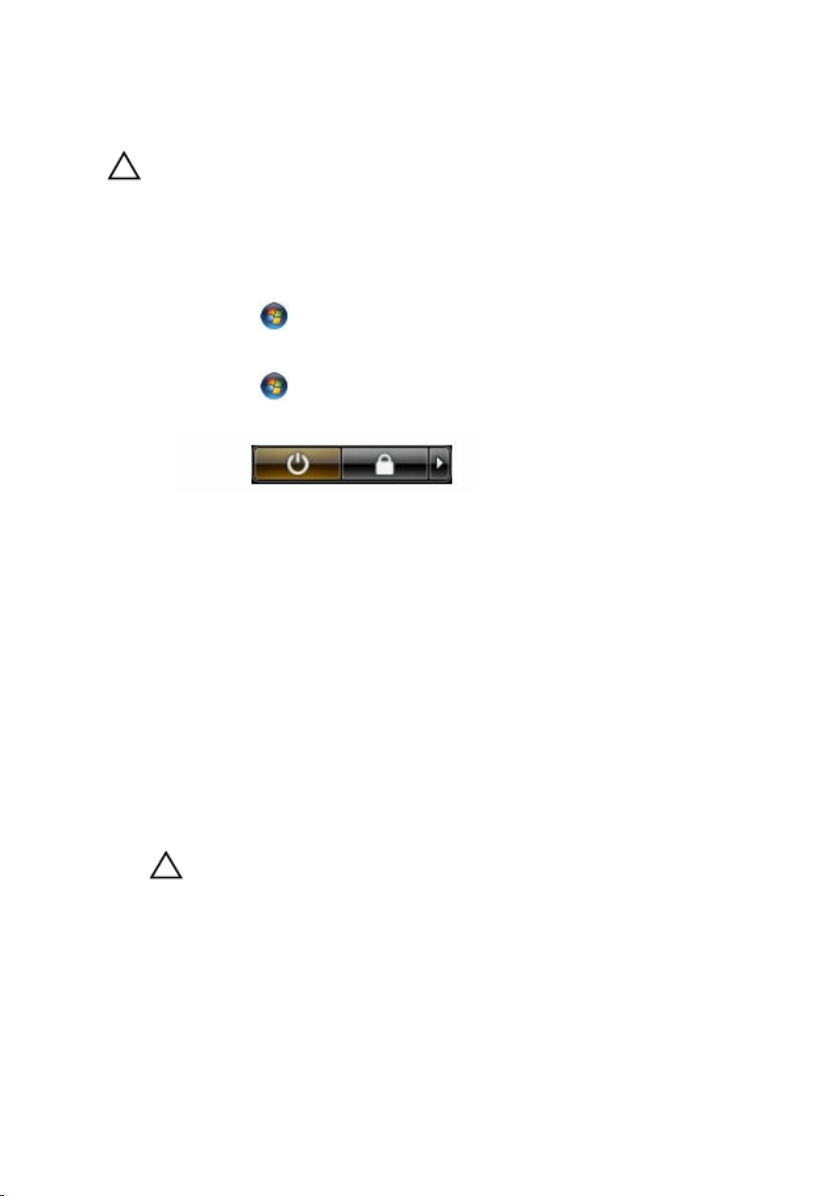
Uw computer uitschakelen
WAARSCHUWING: U voorkomt gegevensverlies door alle gegevens in geopende
bestanden op te slaan en de bestanden te sluiten. Sluit vervolgens alle geopende
programma's voordat u de computer uitzet.
1. Sluit het besturingssysteem af:
• In Windows 7:
Klik op Start en vervolgens op Afsluiten.
• In Windows Vista:
Klik op Start en vervolgens op de pijl in de linkeronderhoek van het menu
Start, zoals hieronder wordt getoond, en klik vervolgens op Afsluiten.
• In Windows XP:
Klik op Start → Computer afsluiten → Afsluiten. De computer wordt uitgezet
nadat het besturingssysteem is afgesloten.
2. Controleer of alle op de computer aangesloten apparaten uitgeschakeld zijn. Houd
de aan-uitknop zes seconden ingedrukt, indien uw computer en aangesloten
apparaten niet automatisch worden uitgeschakeld wanneer u het
besturingssysteem afsluit.
Nadat u aan de computer hebt gewerkt
Nadat u onderdelen hebt vervangen of geplaatst, moet u controleren of u alle externe
apparaten, kaarten, kabels etc. hebt aangesloten voordat u de computer inschakelt.
1. Plaats de computerkap terug.
WAARSCHUWING: Als u een netwerkkabel wilt aansluiten, sluit u de kabel
eerst aan op het netwerkapparaat en sluit u de kabel vervolgens aan op de
computer.
2. Sluit alle telefoon- of netwerkkabels aan op uw computer.
3. Sluit uw computer en alle aangesloten apparaten aan op het stopcontact.
4. Zet de computer aan.
5. Controleer of de computer goed functioneert door Dell Diagnostics (Delldiagnostiek) uit te voeren.
8
Page 9

Kap
De kap verwijderen
1. Volg de procedures in Voordat u handelingen in de computer gaat uitvoeren.
2. Verwijder de schroeven waarmee de kap op de computer is bevestigd.
3. Schuif de kap naar de achterkant van de computer.
2
9
Page 10
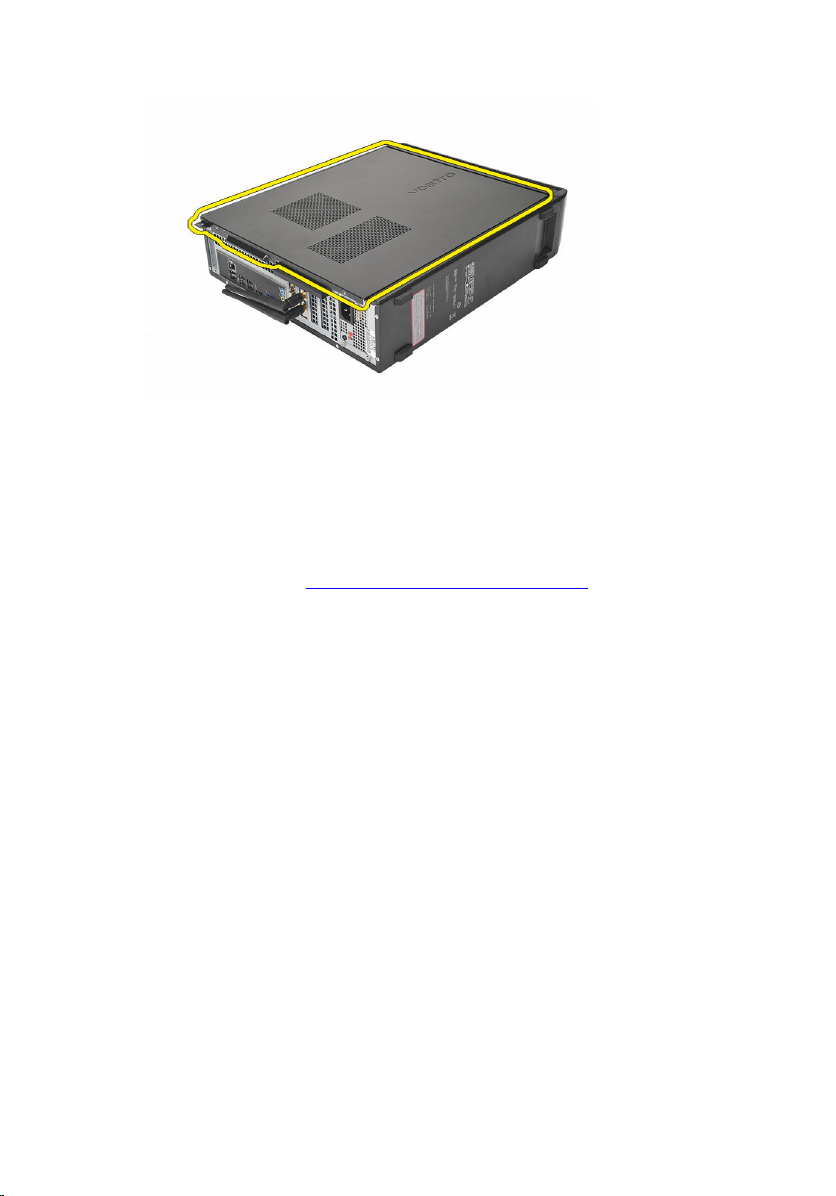
4. Verwijder de computerkap.
De kap installeren
1. Plaats de kap op het chassis.
2. Schuif de kap naar de voorkant van de computer.
3. Plaats de schroeven terug waarmee de kap aan de computer wordt bevestigd.
4. Volg de procedures in Nadat u aan de computer hebt gewerkt.
10
Page 11
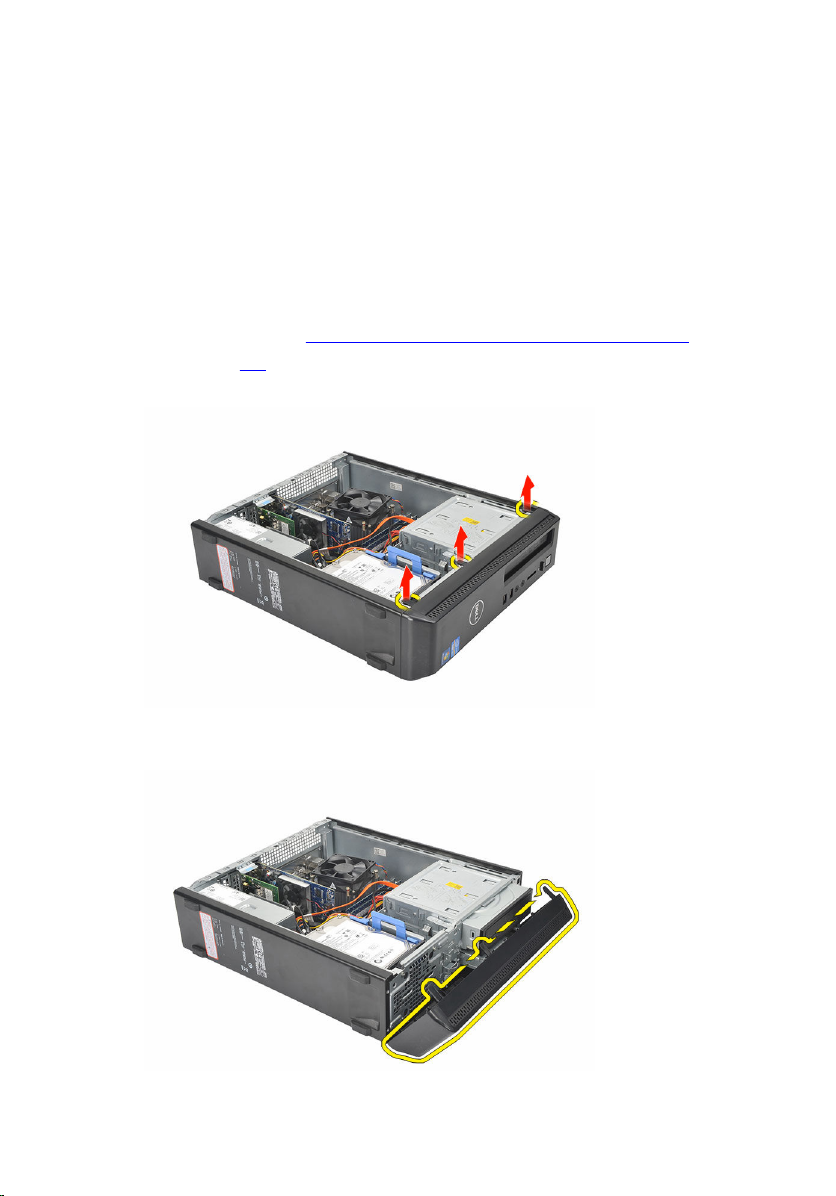
3
Montagekader
Het montagekader verwijderen
1. Volg de procedures in Voordat u handelingen in de computer gaat uitvoeren.
2. Verwijder de kap.
3. Wrik de borgklemmen van het voorpaneel uit het chassis.
4. Kantel het montagekader weg van de computer om de haakjes aan de andere rand
van het montagekader los te maken van het chassis.
11
Page 12
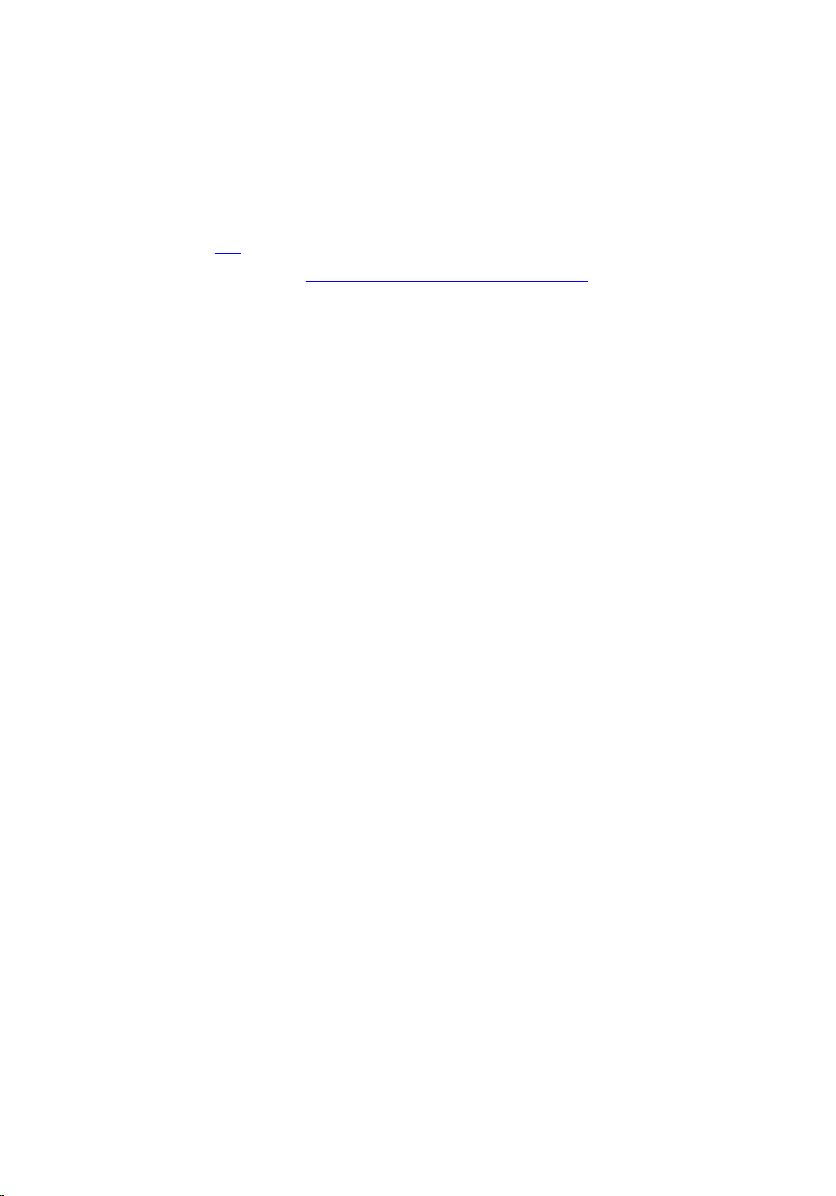
Het montagekader installeren
1. Plaats de haakjes in de inkepingen in de computer.
2. Draai het montagekader naar de computer toe.
3. Druk op het montagekader totdat de lipjes vastklikken.
4. Plaats de kap terug.
5. Volg de procedures in Nadat u aan de computer hebt gewerkt.
12
Page 13

Uitbreidingskaart
De uitbreidingskaart verwijderen
1. Volg de procedures in Voordat u handelingen in de computer gaat uitvoeren.
2. Verwijder de kap.
3. Trek het ontgrendelingslipje op het kaartvergrendelingsmechanisme omhoog.
4
4. Druk op de ontgrendeling om het bevestigingslipje van de kaartinkeping te
ontgrendelen.
13
Page 14
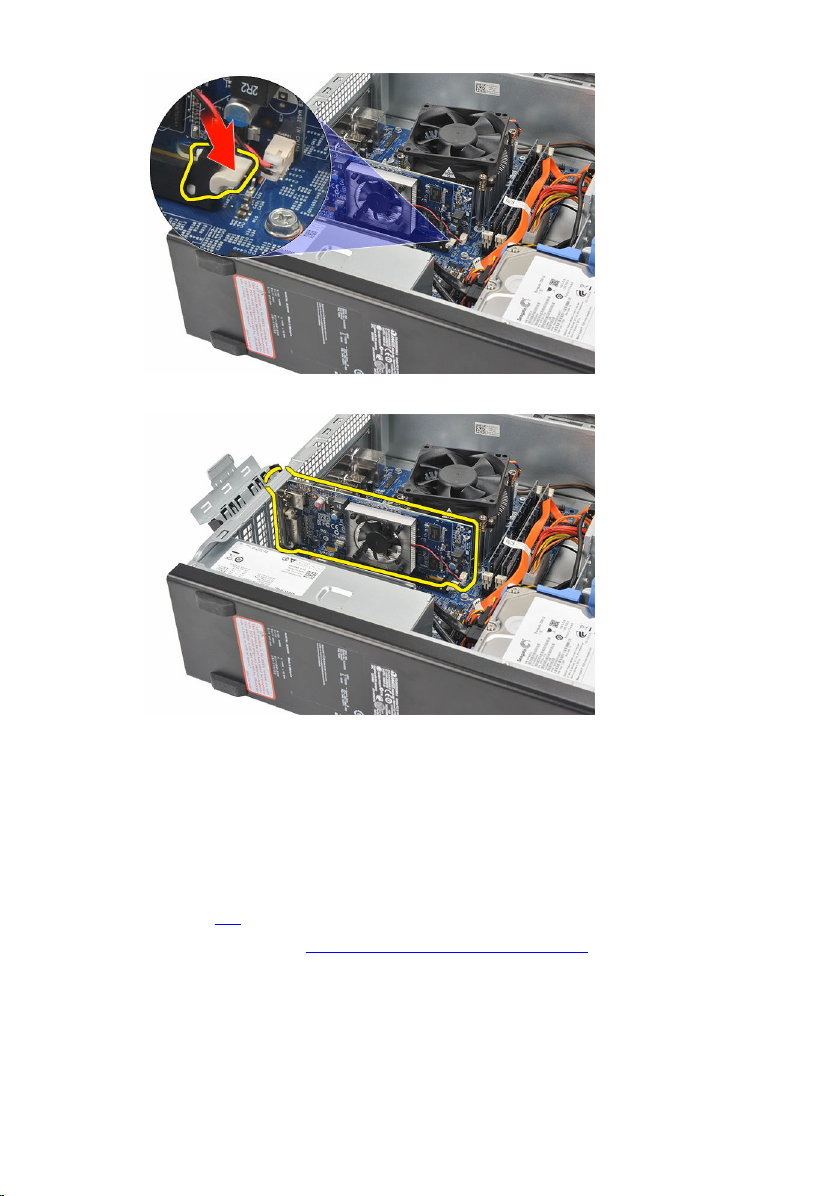
5. Til de uitbreidingskaart omhoog en trek deze uit de connector en uit de computer.
De uitbreidingskaart installeren
1. Plaats de uitbreidingskaart op de connector.
2. Druk op de kaartvergrendeling totdat deze vastklikt.
3. Bevestig de uitbreidingskaart door op het kaartvergrendelingmechanisme te
drukken totdat deze vastklikt.
4. Plaats de kap terug.
5. Volg de procedures in Nadat u aan de computer hebt gewerkt.
14
Page 15

5
Geheugen
Het geheugen verwijderen
1. Volg de procedures in Voordat u handelingen in de computer gaat uitvoeren.
2. Verwijder de kap.
3. Druk de retentielipjes van het geheugen aan beide zijden van de geheugenmodule
omlaag.
4. Til de geheugenmodule uit de connector op de systeemkaart.
15
Page 16
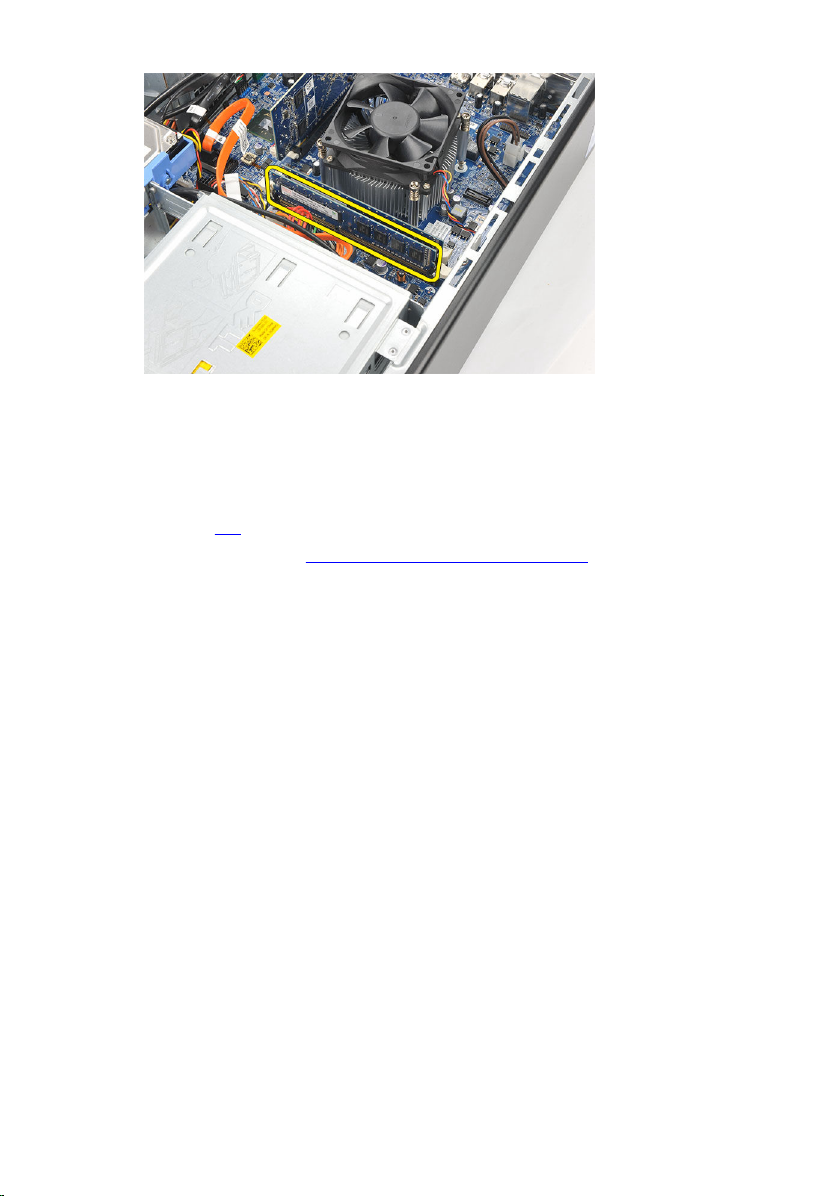
Het geheugen installeren
1. Plaats de geheugenmodule in de connector op de systeemkaart.
2. Druk de geheugenmodule in de houder totdat deze vastklikt.
3. Plaats de kap terug.
4. Volg de procedures in Nadat u aan de computer hebt gewerkt.
16
Page 17

Optisch station
Het optische station verwijderen
1. Volg de procedures in Voordat u handelingen in de computer gaat uitvoeren.
2. Verwijder de kap.
3. Koppel de gegevenskabel en de stroomkabel los van het optische station.
6
4. Trek aan de ontgrendeling van het optische station en duw het optische station
naar de voorkant van de computer.
17
Page 18
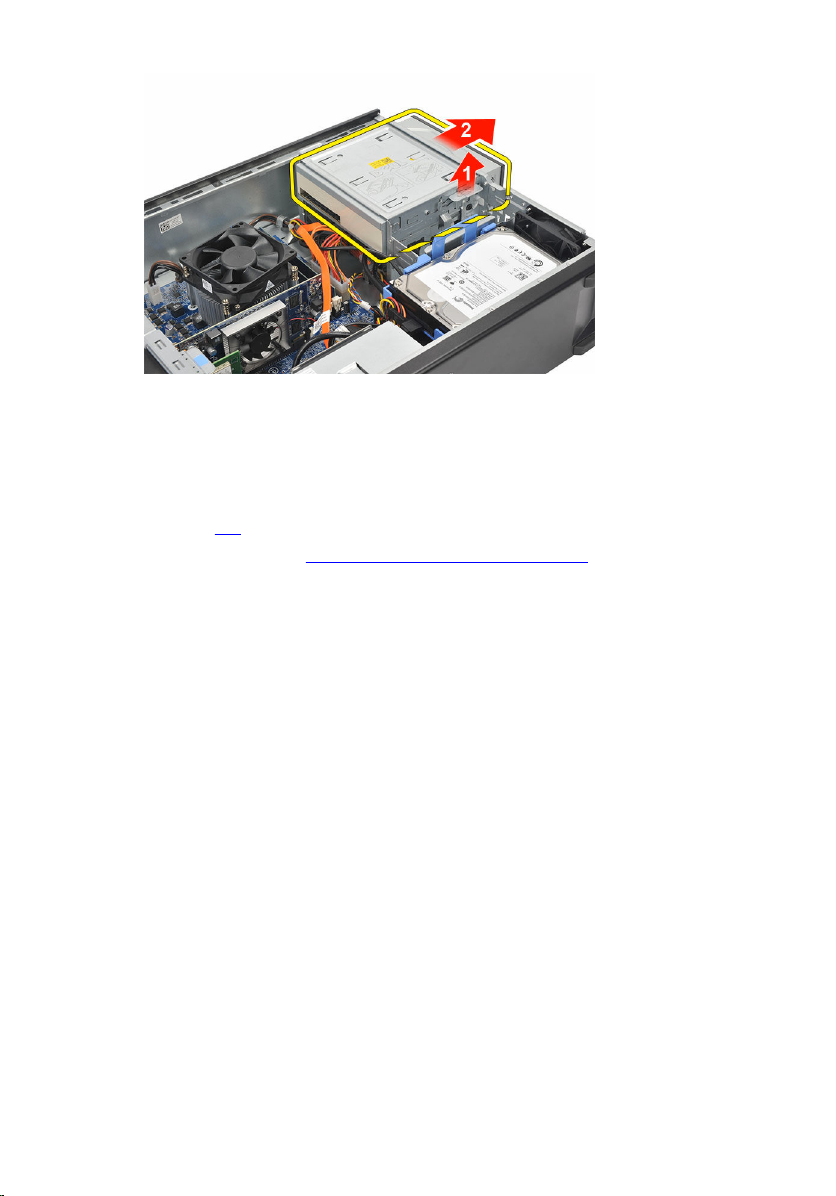
Het optische station installeren
1. Duw het optische station in de computer totdat deze vastklikt.
2. Sluit de gegevenskabel en de stroomkabel aan op het optische station.
3. Plaats de kap terug.
4. Volg de procedures in Nadat u aan de computer hebt gewerkt.
18
Page 19
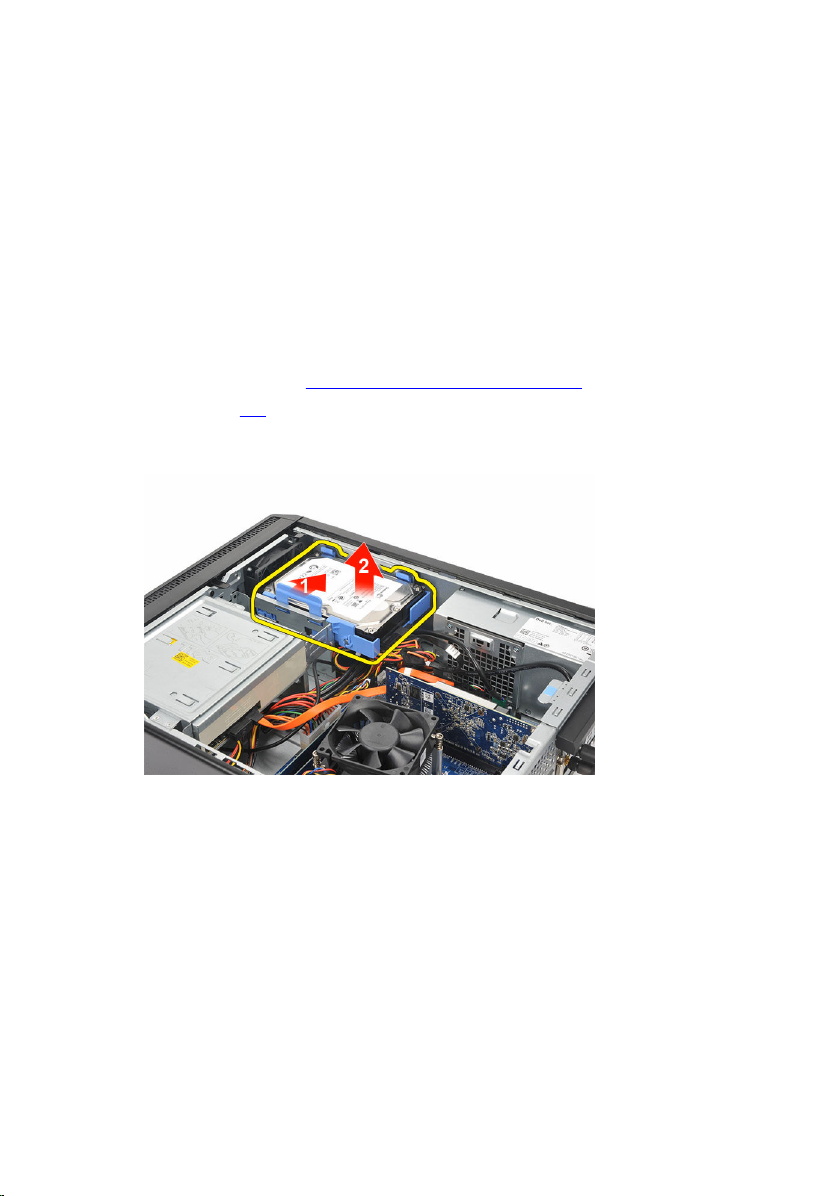
Vaste schijf
De harde schijf verwijderen
1. Volg de procedures in Voordat u in de computer gaat werken.
2. Verwijder de kap.
3. Druk de vergrendeling van de bracket van de harde schijf in de richting van de
harde schijf en til de harde schijf omhoog.
7
4. Koppel de datakabel en de stroomkabel los van de harde schijf.
19
Page 20
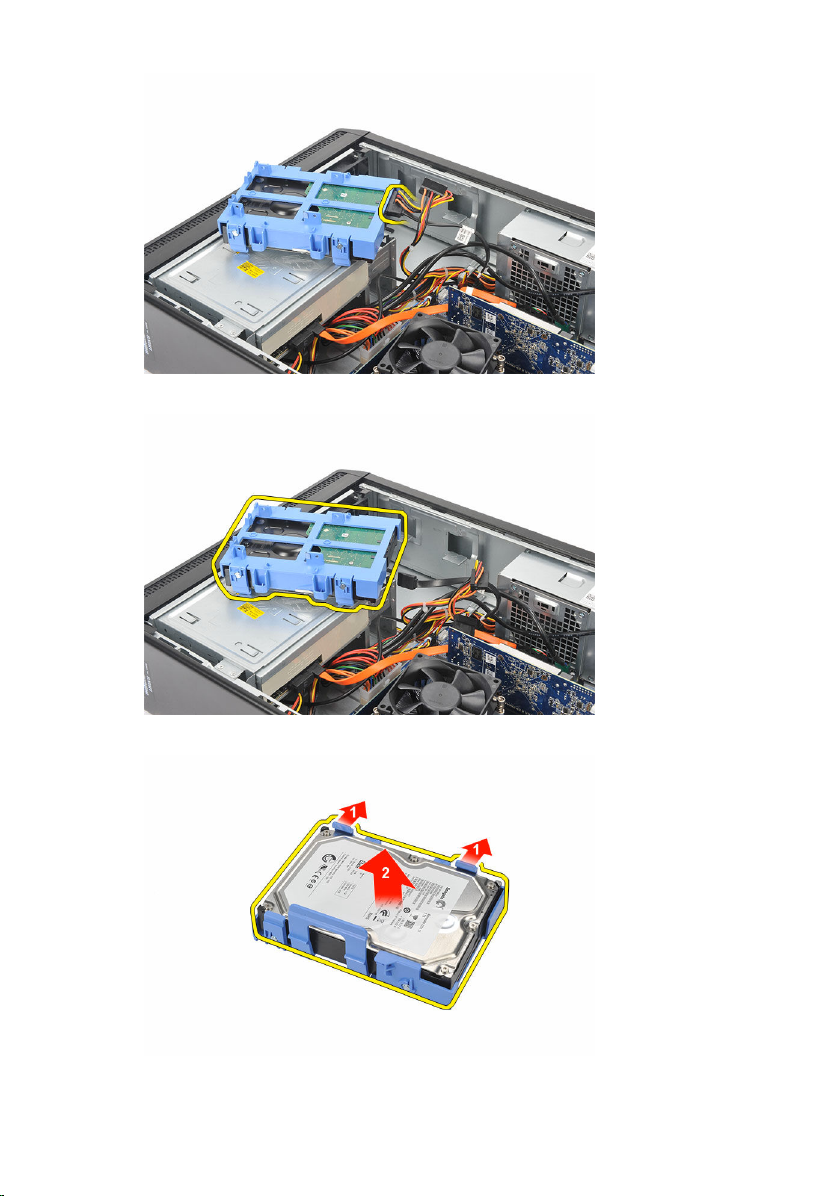
5. Verwijder de harde schijf uit de computer.
6. Druk de twee lipjes weg van de harde schijf en til de harde schijf uit de bracket.
20
Page 21
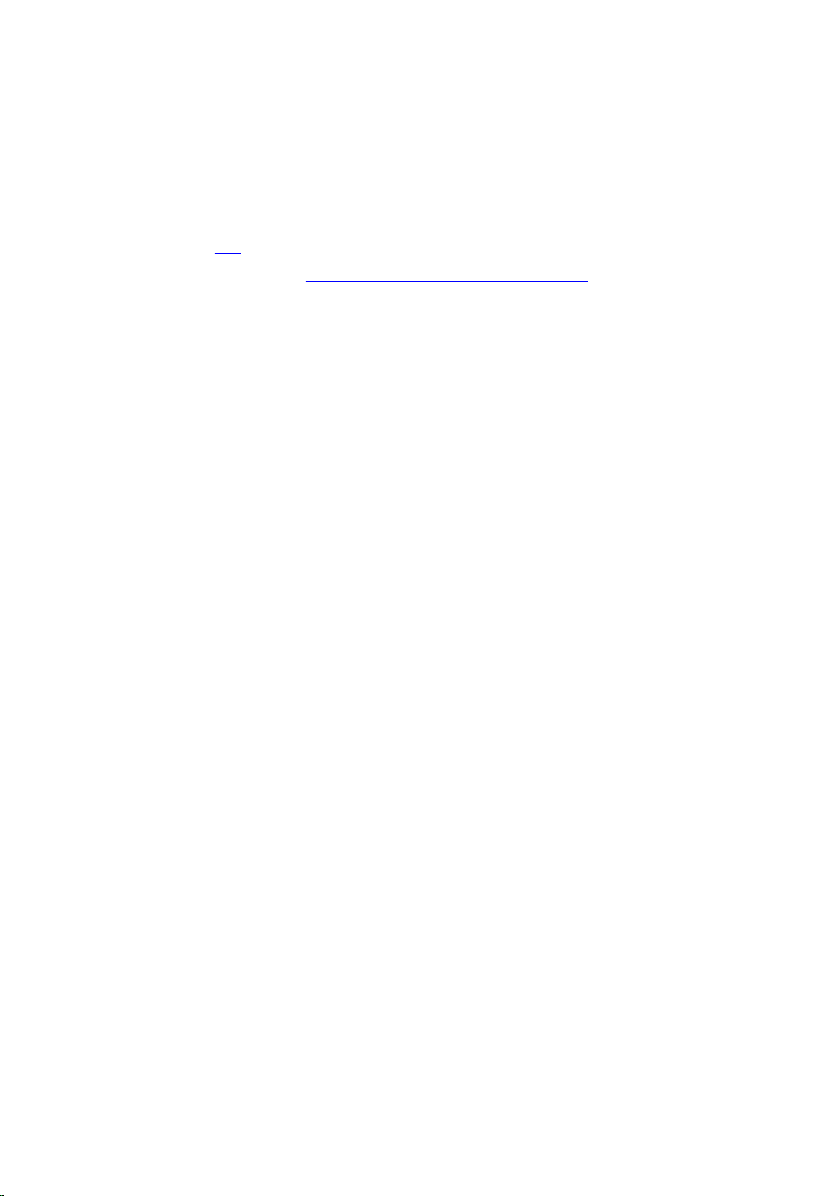
De harde schijf plaatsen
1. Plaats de harde schijf in de bracket..
2. Sluit de datakabel en de stroomkabel aan op de harde schijf.
3. Plaats de harde schijf op de juiste locatie op de computer.
4. Plaats de kap terug.
5. Volg de procedures in Nadat u aan de computer hebt gewerkt.
21
Page 22

Ventilator
De ventilator verwijderen
1. Volg de procedures in Voordat u handelingen in de computer gaat uitvoeren.
2. Verwijder de kap.
3. Verwijder de kabel van de ventilator uit de systeemkaart.
4. Verwijder de schroeven waarmee de ventilator op de computer is bevestigd.
8
22
Page 23

5. Verwijder de ventilator uit de computer.
De ventilator installeren
1. Plaats de ventilator op de computer.
2. Plaats de schroeven terug waarmee de ventilator op de computer wordt bevestigd.
3. Sluit de kabel van de ventilator aan op de systeemkaart.
4. Plaats de kap terug.
5. Volg de procedures in Nadat u aan de computer hebt gewerkt.
23
Page 24

Voedingseenheid
De voeding verwijderen
1. Volg de procedures in Voordat u in de computer gaat werken.
2. Verwijder de kap.
3. Verwijder het montagekader.
4. Verwijder het optische station.
5. Verwijder de harde schijf.
6. Koppel de stroomkabels los van het moederbord.
9
7. Verwijder de stroomkabels uit de metalen klemmen.
24
Page 25

8. Verwijder de schroeven waarmee de voeding aan de computer is bevestigd.
9. Duw op het blauwe ontgrendelingslipje naast de voeding en schuif de voeding naar
de voorkant van de computer.
25
Page 26

10. Til de voeding uit de computer.
De voeding plaatsen
1. Plaats de voeding in de computer.
2. Schuif de voeding naar de achterkant van de computer totdat deze vastklikt.
3. Plaats de schroeven terug waarmee de voeding aan de computer wordt bevestigd.
4. Plaats de stroomkabels in de metalen klemmen.
5. Sluit de stroomkabels aan op het moederbord.
6. Plaats de harde schijf terug.
7. Plaats het optische station terug.
8. Plaats het voorpaneel terug.
9. Plaats de kap terug.
10. Volg de procedures in Nadat u aan de computer hebt gewerkt.
26
Page 27

Stroomschakelaar
De stroomschakelaar verwijderen
1. Volg de procedures in Voordat u handelingen in de computer gaat uitvoeren.
2. Verwijder de kap.
3. Koppel de stroomschakelaarkabel los van de systeemkaart.
10
4. Verwijder de knop van de vasteschijf-LED door deze uit de sleuf te trekken.
5. Verwijder de aan/uit-knop door op de twee vergrendelingen te drukken en de knop
uit de sleuf te trekken.
27
Page 28

6. Schuif de stroomschakelaar- en vasteschijf-LED-kabel via de voorkant van de
computer naar buiten.
De stroomschakelaar installeren
1. Steek de stroomschakelaar- en vasteschijf-LED-kabel door de voorkant van de
computer.
2. Plaats de knop van de vasteschijf-LED in de sleuf door deze in de juiste sleuf te
trekken.
3. Duw de aan/uit-knop in de sleuf en druk erop totdat deze vastklikt.
4. Sluit de stroomschakelaarkabel aan op de systeemkaart.
5. Plaats de kap terug.
6. Volg de procedures in Nadat u aan de computer hebt gewerkt.
28
Page 29

Ingangs-/uitgangspaneel
Het I/O-paneel verwijderen
1. Volg de procedures in Voordat u handelingen in de computer gaat uitvoeren.
2. Verwijder de kap.
3. Koppel de drie I/O-paneel- en FlyWire-kabels los van de systeemkaart.
11
4. Verwijder de kabels uit de metalen klemmen.
29
Page 30

5. Verwijder de knop van de vasteschijf-LED door deze uit de sleuf te trekken.
6. Verwijder de aan/uit-knop door op de twee vergrendelingen te drukken en de knop
uit de sleuf te trekken.
7. Verwijder de schroef waarmee het I/O-paneel aan de computer is bevestigd.
30
Page 31

8. Schuif het I/O-paneel richting de onderkant van de computer en verwijder het uit de
computer.
9. Open de bevestigingslipjes met een kleine platkopschroevendraaier en duw de SDkaartlezer omhoog.
31
Page 32

10. Verwijder de SD-kaartlezer uit de beugel van het I/O-paneel.
Het I/O-paneel installeren
1. Plaats de SD-kaartlezer in de beugel van het I/O-paneel.
2. Plaats de kabel door de sleuf van het I/O-paneel en schuif het I/O-paneel richting de
bovenkant van de computer.
3. Plaats de schroef terug waarmee het I/O-paneel wordt bevestigd.
4. Plaats de knop van de vasteschijf-LED door deze in de bijbehorende sleuf te duwen.
5. Duw de aan/uit-knop in de bijbehorende sleuf.
6. Plaats de drie kabels door de metalen klemmen.
7. Sluit de drie I/O-paneel- en FlyWire-kabels aan op de systeemkaart.
8. Plaats de kap terug.
9. Volg de procedures in Nadat u aan de computer hebt gewerkt.
32
Page 33

12
Processor
De processor verwijderen
1. Volg de procedures in Voordat u handelingen in de computer gaat uitvoeren.
2. Verwijder de kap.
3. Koppel de kabel van de warmteafleider met ventilator los van de systeemkaart.
4. Draai de geborgde schroeven los waarmee de warmteafleider en ventilator aan de
systeemkaart zijn bevestigd.
33
Page 34

5. Til de warmteafleider en ventilator voorzichtig op en verwijder deze uit de
computer.
OPMERKING: Leg de eenheid met de ventilator omlaag gericht en de
koelpasta naar boven gericht.
6. Duw de ontgrendeling omlaag en vervolgens naar buiten om deze los te maken van
de retentiehaak waarmee deze is bevestigd.
34
Page 35

7. Til de processorkap omhoog.
8. Til de processor op om deze uit de houder te verwijderen en berg deze op in een
antistatische verpakking.
35
Page 36

De processor installeren
1. Lijn de twee inkepingen op de processor uit en plaats deze in de houder. De
processor kan zonder kracht uit te oefenen naar binnen worden geschoven en in de
houder worden geplaatst.
OPMERKING: Het ene uiteinde van de processor bevat een inkeping die
gemarkeerd is met een driehoek. Dezelfde markering is ook te zien op de
processorhouder.
2. Sluit de processorkap.
3. Duw de ontgrendeling omlaag en vervolgens naar binnen om deze met de
retentiehaak vast te maken.
4. Plaats de warmteafleider en ventilator op de processor.
5. Draai de geborgde schroeven vast waarmee de warmteafleider en ventilator aan de
systeemkaart worden bevestigd.
6. Sluit de warmteafleider met ventilator aan op de systeemkaart.
7. Plaats de kap terug.
8. Volg de procedures in Nadat u aan de computer hebt gewerkt.
36
Page 37

Knoopcelbatterij
De knoopcelbatterij verwijderen
1. Volg de procedures in Voordat u handelingen in de computer gaat uitvoeren.
2. Verwijder de kap.
3. Duw de ontgrendeling weg van de batterij zodat deze loskomt uit de houder.
13
4. Haal de knoopcelbatterij uit de computer.
37
Page 38

De knoopcelbatterij installeren
1. Plaats de knoopcelbatterij in de houder op de systeemkaart.
2. Druk op de knoopcelbatterij totdat deze vastklikt.
3. Plaats de kap terug.
4. Volg de procedures in Nadat u aan de computer hebt gewerkt.
38
Page 39

14
Moederbord
Het moederbord verwijderen
1. Volg de procedures in Voordat u in de computer gaat werken.
2. Verwijder de kap.
3. Verwijder het montagekader.
4. Verwijder het geheugen.
5. Verwijder het optische station.
6. Verwijder de harde schijf.
7. Verwijder de uitbreidingskaart.
8. Verwijder de processor.
9. Koppel alle kabels los die op het moederbord zijn aangesloten en haal ze uit de
geleiders.
10. Verwijder de schroeven waarmee het moederbord aan de computer vastzit.
39
Page 40

11. Schuif het moederbord richting de voorkant van de computer en kantel hem
voorzichtig tot een hoek van 45 graden.
12. Til het moederbord voorzichtig uit de computer en plaats hem in een antistatische
verpakking.
Het moederbord plaatsen
1. Plaats het moederbord in de computer met een hoek van 45 graden en schuif hem
naar de achterkant van de computer.
2. Plaats de schroeven terug waarmee het moederbord aan de computer wordt
bevestigd.
3. Plaats alle kabels die zijn aangesloten op het moederbord en sluit ze aan.
4. Plaats de processor terug.
5. Plaats de uitbreidingskaart terug.
6. Plaats de harde schijf terug.
40
Page 41

7. Plaats het optische station terug.
8. Plaats het voorpaneel terug.
9. Plaats de kap terug.
10. Volg de procedures in Nadat u aan de computer hebt gewerkt.
41
Page 42

15
WLAN-kaart (Wireless Local Area Network)
De WLAN-kaart verwijderen
1. Volg de procedures in Voordat u handelingen in de computer gaat uitvoeren.
2. Verwijder de kap.
3. Verwijder de antennes.
4. Trek het ontgrendelingslipje op het kaartvergrendelingsmechanisme omhoog.
42
Page 43

5. Pak de kaart vast bij de bovenste hoeken en trek deze voorzichtig uit de connector.
De WLAN-kaart installeren
1. Steek de kaart in de bijbehorende connector op de computer.
2. Druk het ontgrendelingslipje op het kaartvergrendelingsmechanisme omlaag.
3. Plaats de antennes terug.
4. Plaats de kap terug.
5. Volg de procedures in Nadat u aan de computer hebt gewerkt.
43
Page 44

Specificaties
Specificaties
OPMERKING: Aanbiedingen kunnen per regio verschillen. De volgende
specificaties zijn alleen de specificaties die wettelijk verplicht moeten worden
meegeleverd bij de computer. Voor meer informatie over de configuratie van uw
computer klikt u op Start → Help en ondersteuning en selecteert u de optie om
informatie over uw computer weer te geven.
Processor
16
Type
L2-cache maximaal 6 MB (afhankelijk van de
Geheugen
Connector voor geheugenmodule twee DIMM-sleuven
Capaciteit geheugenmodules 1 GB, 2 GB of 4 GB
Type 1333 MHz DDR3 (alleen Non-ECC)
Minimumgeheugen 1 GB
Maximumgeheugen 8 GB
Video
Type videokaart:
Geïntegreerd
• Intel Core i3 serie
• Intel Core i5 serie
• Intel Pentium Dual Core
processor)
• Intel HD Graphics (met Intel Pentium
Dual-Core CPU-GPU combo)
44
Page 45

Video
• Intel HD Graphics 2000 (met Intel Core
i3/i5 65W en 95W CPU-GPU combo)
Los PCI Express x16 grafische kaart
• AMD Radeon HD 6450 1GB DDR3 (DVI,
VGA, HDMI)
• AMD Radeon HD 5450 1GB DDR3 (DVI,
VGA, HDMI)
• AMD Radeon HD 6670 1GB DDR3 (DVI,
VGA, HDMI)
Geïntegreerd videogeheugen max 1,7 GB gedeeld videogeheugen
(Microsoft Windows Vista en Windows 7)
Audio
Geïntegreerd Geïntegreerde 5.1-kanaals High Definition
Audio
Netwerk
Geïntegreerd Realtek 10/100/1000 Mbps Ethernet
Systeeminformatie (System Information)
Chipset Intel H61
BIOS-chip (NVRAM) 32 Mb
Uitbreidingsbus
Bustype
Bussnelheid:
• PCI Express 2.0
• SATA 1.0 en 2.0
• USB 2.0
• 8-in-1 mediakaartlezer (voor Vostro
260S)
• 19-in-1 mediakaartlezer (optioneel in
Vostro 260)
45
Page 46

Uitbreidingsbus
PCI Express
SATA 1,5/3,0/6,0 Gbps
eSATA 3,0 Gbps
USB 480 Mbps
Kaarten
PCIe x16 één kaart van volledige hoogte
PCIe x1 maximaal drie kaarten van volledige hoogte
Drives (Stations)
Extern toegankelijk:
5,25-inch
stationcompartimenten
Intern toegankelijk:
• PCI Express x1-sleuf (bevat mini PCIExpress) ondersteuningsnelheid – 500
Mbps (Gen 2)
• PCI Express x16-sleuf
ondersteuningsnelheid – 8 Gbps (Gen 2)
Vostro 260 Vostro 260S
twee één
3,5-inch stationcompartimenten twee één
Externe connectors
Audio:
Achterpaneel drie connectors
Voorpaneel twee connectors op het voorpaneel voor
hoofdtelefoon en microfoon
Netwerk één RJ45-aansluiting
USB:
Voorpaneel
46
• één USB 2.0-connector
• één USB 2.0-connector met voeding
Page 47

Externe connectors
Achterpaneel zes USB 2.0-connectors
Video
Knoplampjes en diagnostische lampjes
lampje van de aan-uitknop Wit lampje: een continu brandend wit
stationsactiviteitslampje Wit lampje: een knipperend wit lampje geeft
Voeding
Knoopcelbatterij CR2032-lithiumknoopbatterij van 3 V
Ingangsspanning
• één 15-gats VGA-connector
• één 19-pins HDMI-connector
lampje geeft aan dat de computer is
ingeschakeld.
Oranje lampje: een continu brandend oranje
lampje geeft de slaap/stand-bystand aan
van de computer; een knipperend oranje
lampje geeft aan dat er een probleem is met
de systeemkaart.
aan dat de computer gegevens leest van de
vast schijf of hier gegevens naartoe schrijft.
• 100 VAC tot 127 VAC
• 200 VAC tot 240 VAC
Ingangsfrequentie 50 Hz tot 60 Hz
Wattage:
Vostro 260 300 W
Vostro 260S 250 W
Ingangsstroom:
Vostro 260 9 A (8 A)/4,50 A
Vostro 260S 8 A/4 A
OPMERKING: Totaal uitgangsvermogen van +5,50 V en +3,30 V kan niet hoger zijn
dan 160 W
47
Page 48

Voeding
Maximale warmteafgifte:
Vostro 260 1574 BTU/uur
Vostro 260S 1312 BTU/uur
OPMERKING: Hitteverspreiding wordt berekend aan de hand van de
wattagewaarde voor de voeding.
Fysieke specificaties
Vostro 260:
Hoogte 360 mm
Breedte 175 mm
Diepte 436,30 mm
Gewicht (minimum) 8,20 kg
Vostro 260S:
Hoogte 360 mm
Breedte 102 mm
Diepte 433,10 mm
Gewicht (minimum) 7,60 kg
Omgeving
Temperatuur:
In bedrijf 10 °C tot 35 °C
Opslag -40 °C tot 65 °C
Relatieve vochtigheid 20% tot 80% (niet-condenserend)
Hoogte:
In bedrijf –15,20 m tot 3048 m
Opslag –15,20 m tot 10.668 m
Contaminatieniveau in de lucht G1 of lager, zoals gedefinieerd in ISA-
S71.04-1985
48
Page 49

Problemen oplossen
Codes van diagnostische aan/uit-LED's
17
Status aan/uit-LED's Mogelijke oorzaak Stappen voor het oplossen
Uit De computer is
uitgeschakeld of krijgt geen
stroom.
van problemen
• Steek de stroomkabel
weer in de
stroomconnector aan
de achterkant van de
computer en in het
stopcontact.
• Als de computer is
aangesloten op een
stekkerdoos, moet u
nagaan of deze
stekkerdoos is
aangesloten op een
stopcontact en is
ingeschakeld.
Bovendien moet u geen
voedingsbeschermings
apparaten,
stekkerdozen en
verlengkabels
gebruiken om na te
gaan of de computer
correct goed
inschakelt.
• Controleer de
stroomvoorziening van
het stopcontact door er
een ander apparaat,
49
Page 50

Status aan/uit-LED's Mogelijke oorzaak Stappen voor het oplossen
van problemen
zoals een lamp, op aan
te sluiten.
Geel knipperend Computer kan POST niet
voltooien of de processor is
defect.
Ononderbroken geel De computer staat in stand-
by of verkeert in een
foutconditie, inclusief de
voedingseenheid. Alleen de
+5VSB-rail op de
voedingseenheid werkt
correct.
Ononderbroken wit De computer is volledig
functioneel en
ingeschakeld.
• Verwijder eventuele
kaarten en plaats ze
vervolgens terug.
• Verwijder de grafische
kaart en plaats deze
terug (indien van
toepassing).
• Ga na of de
stroomkabel is
aangesloten op de
systeemkaart en de
processor.
• Druk op de aan/uit-knop
om de computer uit de
stand-bystand te halen.
• Ga na of alle
stroomkabels goed zijn
aangesloten op de
systeemkaart.
• Controleer of het
netsnoer en de kabel
van het
bedieningspaneel goed
zijn aangesloten op het
moederbord.
Als de computer niet
reageert, doet u het
volgende:
• Ga na of het
beeldscherm is
aangesloten en
ingeschakeld is.
• Als het beeldscherm is
aangesloten en
ingeschakeld, moet u
een pieptooncode
horen.
50
Page 51

Diagnostische pieptooncodes
Pieptoon Mogelijke oorzaak Stappen voor het oplossen
1 BIOS ROM-checksum bezig
of mislukt.
2 Geen RAM gedetecteerd Geen geheugen
3
4 RAM-lees-/schrijffout Geheugenfout
5 Stroomstoring real-time
6 Fout tijdens Video-BIOS-
• Chipsetfout (North en
South Bridge-chipset,
DMA/IMR/Timerfout
voor Intel-platform);
Chipsetfout
• Fout bij testen van
tijdklok
• Fout in poort A20
• Fout bij Super I/O-chip.
• Fout bij testen van
keyboardcontroller
klok
test
van problemen
Systeemkaartstoring, omvat
BIOS-beschadiging of
ROM-fout
gedetecteerd
Systeemkaartfout
COMS-batterijstoring
Videokaartfout
7 Processorfout Processorfout
Berichten over diagnostische fouten
Foutmeldingen Beschrijving
AUXILIARY DEVICE FAILURE (Fout in
hulpapparaat)
Het touchpad of de externe muis kan
defect zijn. Controleer de kabelaansluiting
bij een externe muis. Schakel de optie
51
Page 52

Foutmeldingen Beschrijving
Pointing Device (Aanwijsapparaat) in het
System Setup-programma in.
BAD COMMAND OR FILE NAME (Onjuiste
opdracht of bestandsnaam)
CACHE DISABLED DUE TO FAILURE
(Cache uitgeschakeld wegens fout)
CD DRIVE CONTROLLER FAILURE (Fout in
controller van cd-station)
DATA ERROR (Gegevensfout) De gegevens kunnen niet door de harde
DECREASING AVAILABLE MEMORY
(Afnemend beschikbaar geheugen)
DISK C: FAILED INITIALIZATION
(Initialisatie schijf C: mislukt)
DRIVE NOT READY (Station niet gereed) Deze bewerking kan alleen worden
Controleer of u de opdracht correct hebt
gespeld, spaties op de juiste plaats hebt
gezet en de correct padnaam hebt
gebruikt.
Er is een fout opgetreden in de primaire
cache van de microprocessor. Contact
Dell (Neem contact op met Dell).
Het optische station reageert niet meer op
opdrachten van de computer.
schijf worden gelezen.
Een of meer geheugenmodules zijn
mogelijk defect of zijn niet goed geplaatst.
Plaats de geheugenmodules opnieuw en
vervangen deze indien nodig.
De initialisatie van de vaste schijf is
mislukt. Voer de vasteschijftesten uit in de
Dell Diagnostics (Dell-diagnostiek).
uitgevoerd als het compartiment een vaste
schijf bevat. Plaats een vaste schijf in het
compartiment van de vaste schijf.
ERROR READING PCMCIA CARD (Fout bij
lezen van PCMCIA-kaart)
EXTENDED MEMORY SIZE HAS CHANGED
(Hoeveelheid uitgebreid geheugen is
gewijzigd)
52
De computer kan de ExpressCard niet
identificeren. Plaats de kaart terug of
probeer een andere kaart.
De hoeveelheid geheugen die wordt
vastgelegd in een niet-vluchtig geheugen
(NVRAM), komt niet overeen met het
geheugen dat in de computer is
geïnstalleerd. Start de computer opnieuw
op. Als de fout nogmaals verschijnt, moet
u contact opnemen met Dell.
Page 53

Foutmeldingen Beschrijving
THE FILE BEING COPIED IS TOO LARGE
FOR THE DESTINATION DRIVE (Het
bestand dat wordt gekopieerd, is te groot
voor het doelstation)
A FILENAME CANNOT CONTAIN ANY OF
THE FOLLOWING CHARACTERS: \ / : * ? " <
> | - (De volgende tekens mogen niet
voorkomen in een bestandsnaam: \ / : * ?)
GATE A20 FAILURE (Fout in poort A20) Een geheugenmodule zit mogelijk niet
GENERAL FAILURE (Algemene fout) Het besturingssysteem kan de opdracht
HARD-DISK DRIVE CONFIGURATION
ERROR (Configuratiefout vasteschijfstation)
U kunt het bestand niet kopiëren, omdat
het te groot is voor de schijf of omdat de
schijf te vol is. Probeer het bestand naar
een andere schijf te kopiëren of gebruik
een schijf met een grotere capaciteit.
Gebruik deze tekens niet in
bestandsnamen.
goed vast. Plaats de geheugenmodules
opnieuw of vervang ze.
niet uitvoeren. Dit bericht wordt
gewoonlijk gevolgd door specifieke
informatie, zoals Printer out of paper
(Papier is op). Neem de juiste maatregel.
De computer kan het stationstype niet
identificeren. Schakel de computer uit,
verwijder de vaste schijf en start de
computer op vanaf een optisch station.
Schakel de computer vervolgens weer uit,
plaats de vaste schijf terug en start de
computer opnieuw op. Voer de
vasteschijftesten uit in Dell Diagnostics
(Dell-diagnostiek).
HARD-DISK DRIVE CONTROLLER FAILURE
0 (Fout in controller vaste-schijfstation 0)
De vaste schijf reageert niet op
opdrachten van de computer. Schakel de
computer uit, verwijder de vaste schijf en
start de computer op vanaf een optisch
station. Schakel de computer vervolgens
weer uit, plaats de vaste schijf terug en
start de computer opnieuw op. Als het
probleem aanhoudt, moet u een ander
station proberen. Voer de
vasteschijfteaten uit in Dell Diagnostics
(Dell-diagnostiek).
53
Page 54

Foutmeldingen Beschrijving
HARD-DISK DRIVE FAILURE (Fout in vasteschijfstation)
HARD-DISK DRIVE FAILURE (Fout bij het
lezen van de vaste schijf)
INSERT BOOTABLE MEDIA (Plaats een
opstartbaar medium)
De vaste schijf reageert niet op
opdrachten van de computer. Schakel de
computer uit, verwijder de vaste schijf en
start de computer op vanaf een optisch
station. Schakel de computer vervolgens
weer uit, plaats de vaste schijf terug en
start de computer opnieuw op. Als het
probleem aanhoudt, moet u een andere
schijf proberen. Voer de vasteschijftesten
uit in Dell Diagnostics (Dell-diagnostiek).
De vaste schijf is mogelijk defect. Schakel
de computer uit, verwijder de vaste schijf
en start de computer op vanaf een optisch
station. Schakel de computer vervolgens
weer uit, plaats de vaste schijf terug en
start de computer opnieuw op. Als het
probleem aanhoudt, moet u een andere
schijf. Voer de vasteschijftesten uit in Dell
Diagnostics (Dell-diagnostiek).
Het besturingssysteem probeert op te
starten vanaf niet-opstartbare media,
zoals een diskette of optisch station.
Plaats een opstartbaar medium.
INVALID CONFIGURATION
INFORMATION-PLEASE RUN SYSTEM
SETUP PROGRAM (Ongeldige
configuratiegegevens - voer System
Setup-programma uit)
KEYBOARD CLOCK LINE FAILURE (Fout in
kloklijn toetsenbord)
KEYBOARD CONTROLLER FAILURE (Fout in
toetsenbordcontroller)
54
De systeemconfiguratiegegevens komen
niet overeen met die van de
hardwareconfiguratie. Het bericht
verschijnt meestal na installatie van een
geheugenmodule. Schakel de juiste opties
in het System Setup-programma in.
Controleer bij externe toetsenborden de
kabelaansluiting. Voer de Keyboard
Controller-test (Test voor
toetsenbordcontroller) uit in Dell
Diagnostics (Dell-diagnostiek).
Controleer bij externe toetsenborden de
kabelaansluiting. Start de computer
opnieuw op en raak het toetsenbord of de
Page 55

Foutmeldingen Beschrijving
muis tijdens de opstartroutine niet aan.
Voer de Keyboard Controller-test (Test
voor toetsenbordcontroller) uit in Dell
Diagnostics (Dell-diagnostiek).
KEYBOARD DATA LINE FAILURE (Fout in
datalijn toetsenbord)
KEYBOARD STUCK KEY FAILURE
(Toetsenbordtoets zit vast)
LICENSED CONTENT IS NOT ACCESSIBLE
IN MEDIADIRECT (Gelicentieerde inhoud
is niet toegankelijk in MediaDirect)
MEMORY ADDRESS LINE FAILURE AT
ADDRESS, READ VALUE EXPECTING
VALUE (Adreslijnfout geheugen in (adres),
gelezen waarde verwacht (waarde))
MEMORY ALLOCATION ERROR
(Geheugentoewijzingsfout)
Controleer bij externe toetsenborden de
kabelaansluiting. Voer de Keyboard
Controller-test (Test voor
toetsenbordcontroller) uit in Dell
Diagnostics (Dell-diagnostiek).
Controleer bij externe toetsenborden de
kabelaansluiting. Start de computer
opnieuw op en raak het toetsenbord of de
toetsen tijdens de opstartroutine niet aan.
Voer de Stuck Key-test (Test voor
geblokkeerde toets) in Dell Diagnostics
(Dell-diagnostiek) uit.
Dell MediaDirect kan de DRMbeperkingen (Digital Rights Management)
op het bestand niet controelren. Het
bestand kan daarom niet worden
afgespeeld.
Een geheugenmodule zit mogelijk niet
vast. Plaats de geheugenmodules opnieuw
of vervang ze.
Er is mogelijk een conflict tussen de
software die u wilt uitvoeren en het
besturingssysteem, een ander programma
of hulpprogramma. Schakel de computer
uit, wacht nog 30 seconden en start deze
opnieuw op. Voer het programma opnieuw
uit. Als het foutbericht nog steeds
verschijnt, moet u de
softwaredocumentatie raadplegen.
MEMORY DOUBLE WORD LOGIC FAILURE
AT ADDRESS, READ VALUE EXPECTING
VALUE (Geheugenfout dubbele
Een geheugenmodule zit mogelijk niet
vast. Plaats de geheugenmodules opnieuw
of vervang ze.
55
Page 56

Foutmeldingen Beschrijving
woordlogica op adres, las waarde
verwacht waarde)
MEMORY ODD/EVEN LOGIC FAILURE AT
ADDRESS, READ VALUE EXPECTING
VALUE (Adreslijnfout geheugen in (adres),
gelezen waarde verwacht (waarde))
MEMORY WRITE/READ FAILURE AT
ADDRESS, READ VALUE EXPECTING
VALUE (Geheugenfout lezen/schrijven op
adres, las waarde verwachte waarde)
NO BOOT DEVICE AVAILABLE (Geen
opstartbron beschikbaar)
NO BOOT SECTOR ON HARD DRIVE (Geen
opstartsector op vaste schijf)
NO TIMER TICK INTERRUPT (Geen
timertikonderbreking)
NOT ENOUGH MEMORY OR RESOURCES.
EXIT SOME PROGRAMS AND TRY AGAIN
(Onvoldoende geheugen of bronnen; sluit
een aantal programma's af en probeer het
opnieuw)
Een geheugenmodule zit mogelijk niet
vast. Plaats de geheugenmodules opnieuw
of vervang ze.
Een geheugenmodule zit mogelijk niet
vast. Plaats de geheugenmodules opnieuw
of vervang ze.
De computer kan de vaste schijf niet
vinden. Als de vaste schijf uw opstartbron
is, moet u nagaan of de schijf is
geïnstalleerd, correct is geplaatst en is
gepartitioneerd als opstartbron.
Het besturingssysteem is mogelijk
beschadigd. Neem contact op met Dell.
Een chip op de systeemkaart werkt
mogelijk niet. Voer de System Set-tests
(Tests voor systeem instellen) uit in Dell
Diagnostics (Dell-diagnostiek).
Er zijn te veel programma's geopend. Sluit
alle vensters en open het programma dat u
wilt gebruiken.
OPERATING SYSTEM NOT FOUND
(Besturingssysteem niet gevonden)
OPTIONAL ROM BAD CHECKSUM
(Onjuiste controlesom optionele ROM)
SECTOR NOT FOUND (Sector niet
gevonden)
56
Plaats de vaste schijf terug (zie de
Eigenaarshandleiding
Als het probleem aanhoudt, neemt u
contact op met Dell.
Er zit een fout in de optionele ROM. Neem
contact op met Dell.
Het besturingssysteem kan geen sector op
de vaste schijf vinden. Mogelijk is er een
defecte sector of beschadigde FAT op de
at support.dell.com).
Page 57

Foutmeldingen Beschrijving
vaste schijf. Voer het Windowshulpprogramma voor foutcontrole uit om
de bestandsstructuur op de vaste schijf te
controleren. Zie Help en ondersteuning
van Windows voor instructies (klik op Start
> Help en ondersteuning). Als er een groot
aantal sectoren defect zijn, maakt u
(indien mogelijk) een back-up van de
gegevens en formatteert u de vaste schijf
opnieuw.
SEEK ERROR (Zoekfout) Het besturingssysteem kan een bepaald
spoor op de vaste schijf niet vinden.
SHUTDOWN FAILURE (Fout bij afsluiten) Een chip op de systeemkaart werkt
mogelijk niet. Voer de System Set-tests
(Tests voor systeem instellen) uit in Dell
Diagnostics (Dell-diagnostiek).
TIME-OF-DAY CLOCK LOST POWER
(Dagtijdklok heeft geen voeding meer)
TIME-OF-DAY CLOCK STOPPED
(Dagtijdklok is gestopt)
TIME-OF-DAY NOT SET-PLEASE RUN THE
SYSTEM SETUP PROGRAM (Dagtijd is niet
ingesteld; voer het System Setupprogramma uit)
Er zijn systeemconfiguratie-instellingen
beschadigd. Sluit de computer aan op een
stopcontact om de batterij op te laden. Als
het probleem aanhoudt, moet u proberen
de gegevens te herstellen door het System
Setup-programma te openen. Sluit het
programma daarna direct af. Neem
contact op met Dell als deze melding
verschijnt.
Mogelijk moet de reservebatterij worden
opgeladen, die de systeemconfiguratieinstellingen ondersteunt. Sluit de
computer aan op een stopcontact om de
batterij op te laden. Als het probleem zich
blijft voordoen, neemt u contact op met
Dell.
De in het System Setup-programma
ingestelde tijd of datum komt niet overeen
met die van de systeemklok. Corrigeer de
instellingen voor de opties Datum en tijd.
57
Page 58

Foutmeldingen Beschrijving
TIMER CHIP COUNTER 2 FAILED (Fout bij
teller 2 timerchip)
UNEXPECTED INTERRUPT IN PROTECTED
MODE (Onverwachte onderbreking in
veilige modus)
X:\ IS NOT ACCESSIBLE. THE DEVICE IS
NOT READY (X:\ is niet toegankelijk. Het
apparaat is niet gereed.)
WARNING: BATTERY IS CRITICALLY LOW
(Waarschuwing: batterij is bijna leeg)
Mogelijk werkt een chip op de
systeemkaart niet goed. Voer de System
Set-tests (Tests voor systeem instellen) uit
in Dell Diagnostics (Dell-diagnostiek).
De toetsenbordcontroller is mogelijk
defect of er zit een geheugenmodule niet
goed vast. Voer de System Memory-tests
(Tests voor systeemgeheugen) en de
Keyboard Controller-test (Test voor
toetsenbordcontroller) uit in Dell
Diagnostics (Dell-diagnostiek).
Plaats een schijf in het station en probeer
het opnieuw.
De batterij is bijna leeg. Vervang de
batterij of sluit de computer aan op een
stopcontact. Activeer anders de
sluimermodus of schakel de computer uit.
Systeemfoutberichten
Systeembericht Beschrijving
Alert! Previous attempts at booting this
system have failed at checkpoint [nnnn].
For help in resolving this problem, please
note this checkpoint and contact Dell
Technical Support (Waarschuwing!
Eerdere pogingen om deze computer op te
starten zijn mislukt bij controlepunt [nnnn].
Noteer dit controlepunt en neem contact
op met de ondersteuningsafdeling van Dell
om dit probleem op te lossen).
CMOS checksum error (Fout in CMOSchecksum)
58
De computer is er drie keer achtereen niet
in geslaagd om de opstartprocedure uit te
voeren vanwege dezelfde fout.
De systeemkaart is mogelijk defect of de
batterij van de real-time klok (RTC) is bijna
leeg.
Page 59

Systeembericht Beschrijving
CPU fan failure (Defecte
processorventilator)
Storing in de systeemventilator Systeemventilator is defect
Hard-disk drive failure (Fout in vasteschijfstation)
Keyboard failure (Toetsenbordfout) Toetsenbordfout of losse kabel. Als het
No boot device available (Geen
opstartbron beschikbaar)
No timer tick interrupt (Geen
timertikonderbreking)
Processorventilator is defect
Mogelijke storing in de vaste schijf tijdens
de POST
probleem niet wordt opgelost door de
kabel opnieuw te plaatsen, moet u het
toetsenbord vervangen.
De harde schijf bevat geen opstartpartitie,
de kabel van de vaste schijf is los of er is
geen opstartbron.
• Als de vaste schijf als opstartbron is
ingesteld, moet u controleren of alle
kabels op de juiste wijze zijn
aangesloten en of het station op de
juiste wijze is geïnstalleerd en als
opstartbron is gepartitioneerd.
• Open het System Setup-programma en
controleer of de opstartvolgorde juist
is.
Mogelijk is een chip op de systeemkaart of
de systeemkaart zelf defect.
USB over current error (USB gebruikt te
veel stroom)
WAARSCHUWING - Het
ZELFCONTROLEREND SYSTEEM van de
vaste schijf heeft aangegeven dat een van
de parameters het normale gebruiksbereik
heeft overschreden. Dell raadt u aan
regelmatig een reservekopie van uw
gegevens te maken. Een parameter buiten
Koppel het USB-apparaat los. Het USBapparaat heeft meer stroom nodig om
goed te functioneren. Gebruik een externe
stroombron om het USB-apparaat aan te
sluiten. Heeft het apparaat twee USBkabels, dan moet u beide aansluiten.
S.M.A.R.T-fout, mogelijke vasteschijffout
59
Page 60

Systeembericht Beschrijving
het bereik lift, kan dit duiden op een
mogelijk probleem met de vaste schijf.
60
Page 61

18
Systeeminstellingen
Overzicht voor Systeeminstallatie
Met Systeeminstallatie kunt u:
• de systeemconfiguratie wijzigen nadat u hardware in uw computer hebt toegevoegd,
gewijzigd of verwijderd;
• een gebruikersoptie instellen of wijzigen zoals het gebruikerswachtwoord;.
• de huidige hoeveelheid geheugen lezen of het geïnstalleerde type harde schijf
instellen.
Voordat u Systeeminstallatie gebruikt, wordt aanbevolen dat u de scherminformatie van
Systeeminstallatie noteert voor gebruik in de toekomst.
WAARSCHUWING: Tenzij u een computerexpert bent, dient u de instellingen voor
dit programma niet te wijzigen. Bepaalde wijzigingen kunnen ervoor zorgen dat uw
computer niet meer goed functioneert.
System Setup-schermen
Menu — Verschijnt boven aan het venster System Setup. Dit veld biedt een menu met
de System Setup-opties. Druk op de toetsen < Pijl naar links > en < Pijl naar rechts > om
te bladeren. Wanneer er een menuoptie is gemarkeerd, bevat de Options List
(Optielijst) de opties die de hardware definieert die op de computer is geïnstalleerd.
Lijst Options (Opties) —
Verschijnt links in het
venster System Setup. Het
veld bevat functies die de
configuratie van uw
computer definiëren,
inclusief geïnstalleerde
hardware,
Veld Options (Opties) —
Verschijnt rechts van Dell
Diagnostics (Delldiagnostiek) en bevat
informatie over elke optie in
Dell Diagnostics (Delldiagnostiek). In dit veld kunt
u informatie bekijken over
Dell Diagnostics (Delldiagnostiek) — Verschijnt
rechts van het venster
System Setup en bevat
Help-informatie over de
optie die is geselecteerd in
Dell Diagnostics (Delldiagnostiek).
61
Page 62

energiebesparing en
beveiligingsfuncties. Schuif
omhoog en omlaag in de
lijst met de pijlen omhoog
en omlaag. Wanneer een
optie is geselecteerd, geeft
het veld Options (Opties) de
huidige en beschikbare
instellingen van de optie
weer.
Dell Diagnostics (Dell-diagnostiek) — Verschijnt onder Dell Diagnostics (Delldiagnostiek) en bevat toetsen en hun functies in het actieve veld van System Setup.
Gebruik de onderstaande toetsen om door de System Setup-schermen te bladeren:
Toetsaanslag Actie
< F2 > Geeft informatie weer over een willekeurig
< Esc > Hiermee sluit u het huidige scherm af of
uw computer en
wijzigingen maken op de
huidige instellingen. Druk
op < Enter> om wijzigingen
aan te brengen op de
huidige instellingen. Druk
op <ESC> om terug te keren
naar Dell Diagnostics (Delldiagnostiek).
OPMERKING: Niet alle
instellingen die in het
optieveld worden
weergegeven, kunnen
worden gewijzigd.
geselecteerd item in System Setup.
schakelt u van het huidige scherm naar de
pagina Dell Diagnostics (Dell-diagnostiek)
in System Setup.
< Pijl omhoog > of < Pijl omlaag > Selecteer een item dat u wilt weergeven.
< Pijl naar links > of < Pijl naar rechts > Selecteer een menu om weer te geven.
– of + Wijzig de bestaande itemwaarde.
< Enter > Selecteer het submenu of voer de
opdracht uit.
< F9 > Laad de standaardinstelling.
< F10 > Slaat de huidige configuratie op en sluit
System Setup af.
62
Page 63

System Setup openen
1. Zet de computer aan (of start deze opnieuw op).
2. Wacht tot de F2-prompt wordt weergegeven wanneer het blauwe DELL-logo wordt
weergegeven.
3. Druk onmiddellijk op <F2> als de F2-prompt verschijnt.
OPMERKING: De F2-prompt duidt erop dat het toetsenbord is geïnitialiseerd.
Deze prompt kan zeer snel verschijnen. Wees dus beducht op het verschijnen
ervan en druk op <F2>. Als u te vroeg op <F2> drukt, wordt deze toetsaanslag
niet geregistreerd.
4. Als u te lang wacht en het logo van het besturingssysteem wordt weergegeven,
moet u blijven wachten tot het bureaublad van Microsoft Windows verschijnt.
Daarna sluit u de computer af en probeert u het opnieuw.
Optie voor System Setup
Algemeen
Systeeminformatie (System Information)
BIOS Version (BIOS-versie) Geeft de BIOS-revisie weer.
Build Date (Fabricagedatum) Geeft de datum weer waarop de systeem-
System Date (Systeemdatum) Stelt de datum op de interne agenda van
System Time (Systeemtijd) Stelt de tijd van de interne klok van de
Service Tag (Serviceplaatje) Geeft het serviceplaatje van uw computer
Asset Tag (Inventaristag) Geeft de inventaristag van uw computer
Processor Information (Processorgegevens)
Processor Type (Type processor) Geeft het type processor weer.
L2 Cache Size (Grootte L2cachegeheugen)
Geeft het nummer van het computermodel
weer.
BIOS werd gemaakt.
de computer opnieuw in.
computer opnieuw in.
weer.
weer (indien beschikbaar).
Geeft de capaciteit van het L2cachegeheugen van de processor weer.
63
Page 64

L3 Cache Size (Grootte L3cachegeheugen)
Memory Information (Geheugengegevens)
Memory Installed (Geïnstalleerd
geheugen)
Memory Speed (Geheugensnelheid) Geeft de geheugensnelheid weer.
Memory Technology
(Geheugentechnologie)
Device Information (Apparaatgegevens)
SATA 0 Geeft het modelnummer en de capaciteit
SATA 1 Geeft het modelnummer en de capaciteit
SATA 2 Geeft het modelnummer en de capaciteit
SATA 3 Geeft het modelnummer en de capaciteit
Geeft de capaciteit van het L3cachegeheugen van de processor weer.
Geeft het totale computergeheugen weer.
Geeft het type en de technologie weer.
van de vaste schijf weer.
van de vaste schijf weer.
van de vaste schijf weer.
van de vaste schijf weer.
Advanced (Geavanceerd)
CPU Configuration (Processorconfiguratie)
Hyper-Threading Hiermee wordt Hyper-
Threading van de
processor in- of
uitgeschakeld.
Limit CPUID Value (CPUIDwaarde beperken)
CPU XD Support (CPU XDondersteuning)
Intel
Virtualisatietechnologie
Hiermee wordt de functie
Limit CPUID Value (CPUIDwaarde beperken) in- of
uitgeschakeld.
Hiermee wordt de functie
CPU XD-functie in- of
uitgeschakeld.
Hiermee wordt de Intel
virtualisatiefunctie in- of
uitgeschakeld.
Standaard: Ingeschakeld
Standaard: Ingeschakeld
Standaard: Ingeschakeld
Standaard: Ingeschakeld
64
Page 65

CPU Configuration (Processorconfiguratie)
Intel SpeedStep Hiermee wordt de Intel
SpeedStep-functie in- of
uitgeschakeld.
CPU C6 Report (CPU C6rapport)
System Configuration (Systeemconfiguratie)
Onboard Audio Controller
(Geïntegreerde
audiocontroller)
Onboard LAN Controller
(Geïntegreerde LANcontroller)
Onboard LAN Boot ROM
(Geïntegreerde LANopstart-ROM)
USB Controller (USBcontroller)
USB Storage Boot Function
(Opstartfunctie USBopslag)
Energiebeheer
Restore AC Power Loss
(Herstellen bij stroomuitval)
Wake on Lan from S4/S5
(LAN activeren op S4/S5)
Auto Power On
(Automatisch inschakelen)
Hiermee wordt het
stroombesparingsrapport
van de processor naar het
besturingssysteem in- of
uitgeschakeld.
Schakel de geïntegreerde
audiocontroller in of uit.
Hiermee wordt de
geïntegreerde LANcontroller in- of
uitgeschakeld.
Hiermee wordt de
geïntegreerde LAN-opstartROM in- of uitgeschakeld.
Hiermee wordt de USBcontroller in- of
uitgeschakeld.
Hiermee wordt de optie om
op te starten via een USBapparaat in- of
uitgeschakeld.
Hiermee bepaalt u hoe de
computer reageert
wanneer de wisselstroom
wordt hersteld na een
stroomonderbreking.
Hiermee kan de computer
op afstand worden
ingeschakeld.
Hiermee wordt de
computer automatisch inof uitgeschakeld. U kunt de
Standaard: Ingeschakeld
Standaard: Ingeschakeld
Standaard: Ingeschakeld
Standaard: Ingeschakeld
Standaard: Uitgeschakeld
Standaard: Ingeschakeld
Standaard: Ingeschakeld
Standaard: Uitgeschakeld
Standaard: Ingeschakeld
Standaard: Uitgeschakeld
65
Page 66

CPU Configuration (Processorconfiguratie)
datum en tijd opgeven
waarop de computer wordt
ingeschakeld.
Post Behaviour (POST-gedrag)
Numlock Key (Numlocktoets)
Keyboard Error Report
(Foutenrapport
toetsenbord)
Hiermee wordt het
NumLock-statuslampje
tijdens de POST in- of
uitgeschakeld.
Hiermee wordt in- of
uitgeschakeld dat het
foutenrapport voor het
toetsenbord tijdens de
POST wordt weergegeven.
Boot (Opstarten)
Standaard: Ingeschakeld
Standaard: Ingeschakeld
Set Boot Priority (Opstartvolgorde
instellen)
Hard Disk Drives (Vaste schijven) Geeft aan via welke vaste schijf de
CD/DVD-ROM-schijven Geeft aan via welke cd/dvd de computer
Geeft de opstartvolgorde van de
verschillende apparaten van de computer
op.
computer kan opstarten.
kan opstarten.
Beveiliging
Unlock Setup Status (Status instellingenontgrendeling)
Admin Password Status (Status
beheerderswachtwoord)
System Password Status (Status
systeemwachtwoord)
Admin Password
(Beheerderswachtwoord)
Hiermee wordt opgegeven of de BIOS kan
worden bewerkt.
Hiermee wordt aangegeven of een
beheerderswachtwoord is toegekend.
Hiermee wordt aangegeven of een
systeemwachtwoord is toegekend.
Hiermee kunt u het
beheerderswachtwoord wijzigen of
verwijderen.
66
Page 67

Exit (Afsluiten)
Met deze sectie kunt u standaardinstellingen opslaan, weggooien en laden voordat u
afsluit via System Setup.
67
Page 68

19
Contact opnemen met Dell
Contact opnemen met Dell
OPMERKING: Als u geen actieve internetverbinding hebt, kunt u de
contactgegevens vinden op de factuur, de pakbon of in de productcatalogus van
Dell.
Dell biedt diverse online en telefonische ondersteunings- en servicemogelijkheden. De
beschikbaarheid verschilt per land en product en sommige services zijn mogelijk niet
beschikbaar in uw regio. Wanneer u met Dell contact wilt opnemen voor vragen over de
verkoop, technische ondersteuning of de klantenservice:
1. Ga naar support.dell.com.
2. Selecteer uw ondersteuningscategorie.
3. Als u niet in de VS woont, selecteert u uw landnummer onder aan de pagina of Alles
om meer opties weer te geven.
4. Selecteer de gewenste service- of ondersteuningslink.
68
